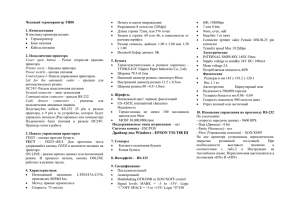практичні завдання - Бердянський державний педагогічний
advertisement
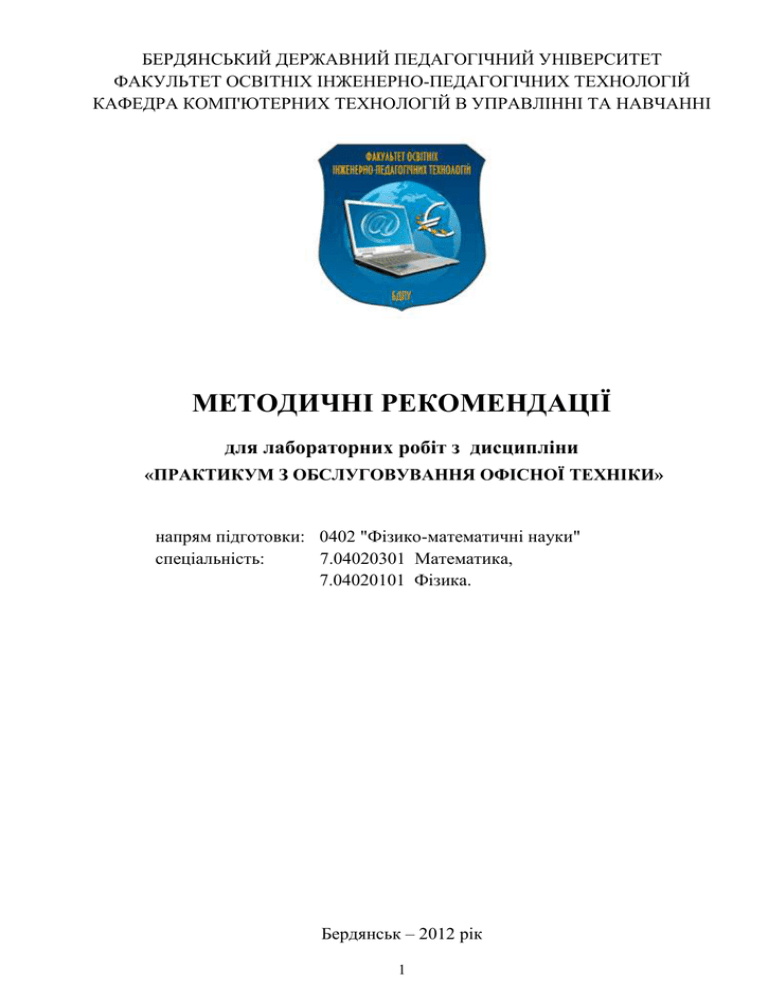
БЕРДЯНСЬКИЙ ДЕРЖАВНИЙ ПЕДАГОГІЧНИЙ УНІВЕРСИТЕТ ФАКУЛЬТЕТ ОСВІТНІХ ІНЖЕНЕРНО-ПЕДАГОГІЧНИХ ТЕХНОЛОГІЙ КАФЕДРА КОМП'ЮТЕРНИХ ТЕХНОЛОГІЙ В УПРАВЛІННІ ТА НАВЧАННІ МЕТОДИЧНІ РЕКОМЕНДАЦІЇ для лабораторних робіт з дисципліни «ПРАКТИКУМ З ОБСЛУГОВУВАННЯ ОФІСНОЇ ТЕХНІКИ» напрям підготовки: 0402 "Фізико-математичні науки" спеціальність: 7.04020301 Математика, 7.04020101 Фізика. Бердянськ – 2012 рік 1 ВВЕДЕНИЕ Лабораторные работы предназначены для усвоения материала теоретических занятий, изучения устройства СВТ, получения навыков в техническом обслуживании ремонте СВТ. При проведении лабораторных работ необходимо следовать правилам работы в лаборатории и строго соблюдать правила техники безопасности. Выполнение лабораторной работы включает три этапа: 1. Сбор данных; 2. Оформление отчета; 3. Защита лабораторной работы. Сбор данных (согласно инструкции по выполнению работы). Сбор данных выполняется в следующем порядке: изучается инструкция по выполнению работы; уясняется цель работы и последовательность действий; уточняются у преподавателя непонятные моменты; подготавливаются необходимые таблицы; выполняются действия согласно пунктам раздела «Порядок выполнения…». Основные действия и выводы конспектируются. Данные конспектируются и затем заносятся в отчет в соответствии с п. 2. Оформление отчета. Отчет оформляется индивидуально каждым студентом на листах формата А4 или в тетрадях (16-18 листов). Разрешается печатать отчеты на принтере, либо вручную аккуратным почерком, используя выделения подчеркиванием и цветом. Отчет по каждой работе должен включать разделы: 1. № лабораторной работы (см. инструкцию по выполнению работ); 2. Название работы (см. инструкцию по выполнению работ); 3. Цель работы (см. инструкцию по выполнению работ); 4. Оборудование (используемое в данной работе); 5. Ход работы (упорядоченное изложение хода выполнения работы, выводы и данные по пунктам, заполненные таблицы). Защита лабораторной работы Для защиты лабораторной работы студент должен: представлять цель и порядок выполнения работы; изучить практический и теоретический материал согласно вопросам к защите; ответить на вопросы к защите и дополнительные вопросы по данной теме. Выполненные в полном объеме лабораторные работы являются допуском к зачету. Студенты, не защитившие всех лабораторных работ, к зачету не допускаются. 2 РОЗПОДІЛ БАЛІВ, ЯКІ ОТРИМУЮТЬ СТУДЕНТИ Поточне тестування та самостійна робота Т1 ЛР 4 Т2 ЛР 4 ЗМ1 Т3 Т4 ЛР ЛР 4 4 Т5 ЛР 4 Т6 ЛР 4 Т7 ЛР 4 ЗМ2 Т9 Т10 Т11 Т12 Т13 ЛР ЛР ЛР ЛР ЛР 4 4 4 4 4 Т8 ЛР 4 Т14 ЛР 4 Залік Сума 44 100 Т1, Т2 ... Т12 – теми змістових модулів. ШКАЛА ОЦІНЮВАННЯ: НАЦІОНАЛЬНА ТА ECTS Сума балів за всі види навчальної діяльності Оцінка ECTS Оцінка за національною шкалою для екзамену, курсового проекту (роботи), практики відмінно 90 – 100 82-89 74-81 64-73 60-63 А В С D Е 35-59 FX незадовільно з можливістю повторного складання F незадовільно з обов’язковим повторним вивченням дисципліни 0-34 добре для заліку зараховано задовільно 3 не зараховано з можливістю повторного складання не зараховано з обов’язковим повторним вивченням дисципліни Факультет освітніх інженернопедагогічних технологій Кафедра комп'ютерних технологій в управлінні та навчанні ОБСЛУГОВУВАННЯ ОФІСНОЇ ТЕХНІКИ ЛАБОРАТОРНА РОБОТА № 1 ТЕМА: ТЕСТУВАННЯ АПАРАТНИХ ЗАСОБІВ ПЕРСОНАЛЬНОГО КОМП’ЮТЕРА. ЦІЛІ: Пробрести навыки и освоить основные методы тестирования аппаратных средств ПК с помощью тестовых программ. КІЛЬКІСТЬ ГОДИН: 2 години. ПОРЯДОК ВИКОНАННЯ РОБОТИ 1. Ознайомитися з теоретичними відомостями. 2. Відповісти на контрольні запитання. 3. Виконати практичні завдання. 4. Оформити звіт про виконання лабораторної роботи. ТЕОРЕТИЧНІ ВІДОМОСТІ Процесс тестирования можно разделить на отдельные части, называемые элементарными проверками. Элементарная проверка состоит в подаче на объект тестового воздействия и в измерении (оценке) ответа объекта на это воздействие. Таким образом, диагностика — это тоже контроль, но контроль последовательный, направленный на отыскание неисправного места (элемента) в диагностируемом объекте. Диагностическое программное обеспечение чрезвычайно необходимо в том случае, если система начинает сбоить или если осуществляется модернизация системы, добавляя новые устройства. Диагностические программы, применяемые в ПК можно разделить на три уровня: • Диагностические программы BIOS - POST (Power-On Self Test— процедура самопроверки при включении). Выполняется при каждом включении компьютера. • Диагностические программы операционных систем. Windows 9x и Windows ХР/2000 поставляются с несколькими диагностическими программами для проверки различных компонентов компьютера. • Диагностические программы фирм — производителей оборудования. • Диагностические программы общего назначения. Такие программы, обеспечивающие тщательное тестирование любых PC-совместимых компьютеров, выпускают многие фирмы. 4 Самопроверка при включении (POST) POST— последовательность коротких подпрограмм, хранящихся в ROM BIOS на системной плате. Они предназначены для проверки основных компонентов системы сразу после ее включения, что, собственно, и является причиной задержки перед загрузкой операционной системы. При каждом включении компьютера автоматически выполняется проверка его основных компонентов: • процессора, • микросхемы ROM, • вспомогательных элементов системной платы, • оперативной памяти и основных периферийных устройств. Эти тесты выполняются быстро и не очень тщательно при обнаружении неисправного компонента выдается предупреждение или сообщение об ошибке (неисправности). Такие неисправности иногда называют фатальными ошибками (fatal error). Процедура POST обычно предусматривает три способа индикации неисправности: • звуковые сигналы, • сообщения, выводимые на экран монитора, • шестнадцатеричные коды ошибок, выдаваемые в порт ввода-вывода. Звуковые коды ошибок, выдаваемые процедурой POST При обнаружении процедурой POST неисправности компьютер издает характерные звуковые сигналы, по которым можно определить неисправный элемент (или их группу). Если компьютер исправен, то при его включении вы услышите один короткий звуковой сигнал; если же обнаружена неисправность, выдается целая серия коротких или длинных звуковых сигналов, а иногда и их комбинация. Характер звуковых кодов зависит от версии BIOS и разработавшей ее фирмы. Диагностические программы операционной системы В составе Windows есть несколько диагностических программ. Которые обеспечивают выполнение тестирования составных частей СВТ. Современные диагностические программы имеют графические оболочки и входят в состав операционной системы. Такими программоми являются, например: утилита очистки диска от ненужных файлов; утилита проверки диска на наличие ошибок; утилита дефрагментации файлов и свободного пространства; утилита архивации данных; утилита конвертирования файловой системы. Диагностические программы фирм — производителей оборудования Производители оборудования выпускают специальные специализированные программы для диагностики конкретного оборудования, конкретного производителя. Можно выделить следующие группы программ: Программы диагностики аппаратного обеспечения 5 Многие типы диагностических программ предназначены для определенных типов аппаратного обеспечения. Эти программы поставляются вместе с устройствами. Программы диагностики устройств SCSI Большинство SCSI-адаптеров имеют встроенную BIOS, с помощью которой можно настраивать адаптер и выполнять его диагностику. Программы диагностики сетевых адаптеров Некоторые производители сетевых плат, также предлагают диагностическое программное обеспечение. С помощью этих программ можно проверить интерфейс шины, контроль памяти, установленной на плате, векторы прерываний, а также выполнить циклический тест. Эти программы можно найти на дискете или компакт-диске, поставляемом вместе с устройством, или же обратиться на Web-узел производителя. Диагностические программы общего назначения Большинство тестовых программ можно запускать в пакетном режиме, что позволяет без вмешательства оператора выполнить целую серию тестов. Можно составить программу автоматизированной диагностики, наиболее эффективную в том случае, если вам необходимо выявить возможные дефекты или выполнить одинаковую последовательность тестов на нескольких компьютерах. Эти программы проверяют все типы системной памяти: основную (base), расширенную (expanded) и дополнительную (extended). Место неисправности зачастую можно определить с точностью до отдельной микросхемы или модуля (SIMM или DIMM). КОНТРОЛЬНІ ЗАПИТАННЯ 1. В каких случаях применяются информационные и тестовые программы? 2. В чем заключается процесс тестирования ПК? 3. Какие параметры характеризуют ЦП? 4. Каков алгоритм тестирования? 5. Какие существуют уровни тестирующих программ? ПРАКТИЧНІ ЗАВДАННЯ 1. Получение информации о элементах ПК с помощью информационных программ. 2. Включить компьютер, и запустив программу SIW, и используя ветвь Hardware произвести определение основных параметров следующих элементов ПК: a. Рабочую частоту ЦП, размер кэш-памяти всех уровней b. Версию BIOS и его размер c. Параметры МВ – тип чипсета, тип сокета ЦП, количество слотов шин расширения и памяти d. Объем, тип используемой памяти, ее производитель рабочая частота памяти 6 3. 4. 5. 6. 7. e. максимальная емкость устанавливаемой памяти. f. Объем ВЗУ, файловая система, тип интерфейса, полный объем и свободный объем. Записать полученные данные Запустить программу BIOS Agent 3.62 произвести определение основных параметров a. BIOS ПК. b. Дату создания BIOS c. Тип BIOS d. Идентификационный номер BIOS e. Тип CPU и его рабочие частоты f. Размер BIOS ROM g. Установленный и максимально поддерживаемый размер памяти h. Номера слотов задействованные для установки памяти Тестирование ПК тестовыми программами. a. Загрузить ПК в режиме Windows b. Запустить программу Atomic Cpu Test и выполнить тест ПК в режиме «ВСЕ», «Точное». Записать тестовые значения. Загрузить программу Right Mark Memory Stability Test (rmms.exe) и ознакомится с основными элементами окна программы. Выполнить тест памяти ПК и сделать вывод о состоянии элементов памяти. ЛІТЕРАТУРА 1. Мюллер С. Модернизация и ремонт ПК, 18-е издание. Пер. сангл. — К.: Диалектика, 2010.—976с. 2. Платонов Ю.М., Уткин Ю. Г. Диагностика, ремонт и профилактика персональных компьютеров. – Горячая линия – Телеком, 2003, - 312с 3. Степаненко О.С. Техническое обслуживание и ремонт IBM PC. — К:Диалектика, 1994. — 192с. 4. Платонов Ю.М., Уткин Ю. Г. 37 причин зависаний компьютеров. - М.: Радио и связь, 1999. 7 Факультет освітніх інженернопедагогічних технологій Кафедра комп'ютерних технологій в управлінні та навчанні ОБСЛУГОВУВАННЯ ОФІСНОЇ ТЕХНІКИ ЛАБОРАТОРНА РОБОТА № 2 ТЕМА: ПОШУК НЕСПРАВНОСТЕЙ БЛОКУ ЖИВЛЕННЯ ПЕРСОНАЛЬНОГО КОМП’ЮТЕРА. ЦІЛІ: Изучить методику и порядок работы при поиске неисправностей элементов БП ПК. КІЛЬКІСТЬ ГОДИН: 2 години. ПОРЯДОК ВИКОНАННЯ РОБОТИ 1. Ознайомитися з теоретичними відомостями. 2. Відповісти на контрольні запитання. 3. Виконати практичні завдання. 4. Оформити звіт про виконання лабораторної роботи. ТЕОРЕТИЧНІ ВІДОМОСТІ Источник питания представляет собой сложное радиоэлектронное устройство, ремонт которого необходимо осуществлять, точно представляя его работу и владея навыками нахождения и устранения дефектов. Проблемы, которые могут иметь место при неисправности блока питания, можно классифицировать как очевидные и неочевидные. К очевидным относятся: компьютер вообще не работает, появление дыма, сгорает предохранитель на распределительном щите. Неочевидные с целью исключения ошибок определения неисправного элемента требуют дополнительного диагностирования системы, тем не менее, они могут быть связаны с работоспособностью источника: любые ошибки и зависания при включении питания; спонтанная перезагрузка и периодические зависания во время обычной работы; хаотические ошибки четности и другие ошибки памяти; одновременная остановка жесткого диска и вентилятора (нет +12 В), перегрев компьютера из-за выхода из строя вентилятора; перезапуск компьютера при малейшем снижении напряжения сети; удары электрическим током во время прикосновения к корпусу компьютера или к разъемам; небольшие статические разряды, нарушающие работу сети. 8 Типовые неисправности БП ПК Характерными причинами возникновения аварийных режимов в схеме ИБП являются: • "броски" сетевого напряжения, вызывающие увеличение амплитуды импульса на коллекторе ключевого транзистора: • короткое замыкание в цепи нагрузки • лавинообразное нарастание тока коллектора из-за насыщения магнитопровода импульсного трансформатора, например, из-за изменения характеристики намагничивания магнитопровода при перегреве или случайного увеличения длительности импульса, открывающего транзистор. Сетевой предохранитель (3-5А) всегда расположен на монтажной плате БП и практически защищает сеть от коротких замыканий в БП, а не БП от перегрузок Практически всегда перегорание сетевого предохранители сигнализирует о выходе БП из строя. Своеобразным индикатором работающего ИБП может служить вращение вентилятора, который запускается выходным напряжением +12В (либо -12В). Однако для вывода БП в номинальный режим и корректного контроля всех выходных напряжений БП необходима внешняя нагрузка либо на системную плату, либо на сопротивления, обеспечивающие получение всего диапазона токовых нагрузок. Исправный ИБП должен работать бесшумно. Это следует из того, что частота преобразования находится за пределом верхнего порога диапазона слышимости. Единственным источником акустического шума является работающий вентилятор. Если кроме гудения вентилятора прослушиваются писк, "цыканье" или другие звуки, то это однозначно свидетельствует о неисправности ИБП или о его нахождении в аварийном режиме! В этом случае следует немедленно выключить ИБП из сети и устранить неисправность. Для более сложных случаев выхода из строя ИБП необходимо хорошо представлять принципы работы ИБП. причинно-следственную взаимосвязь отдельных узлов схемы и. конечно, иметь принципиальную схему данного блока питания Типовые неисправности источников питания 9 КОНТРОЛЬНІ ЗАПИТАННЯ 1. Какие методы ремонта применяются при ремонте БП? 2. Какие основные неисправности БП существуют. 3. Какова последовательность действий при ремонте сетевого выпрямителя и фильтра? 4. Какие основные признаки исправной работы сетевого выпрямителя и фильтра БП? 10 ПРАКТИЧНІ ЗАВДАННЯ 1. Ознакомится с признаками исправной работы блока питания. 2. Ознакомится с методикой выявления неисправностей блока питания. 3. Составить алгоритм поиска неисправностей блока питания. ЛІТЕРАТУРА 1. Мюллер С. Модернизация и ремонт ПК, 18-е издание. Пер. сангл. — К.: Диалектика, 2010.—976с. 2. Платонов Ю.М., Уткин Ю. Г. Диагностика, ремонт и профилактика персональных компьютеров. – Горячая линия – Телеком, 2003, - 312с 3. Степаненко О.С. Техническое обслуживание и ремонт IBM PC. — К:Диалектика, 1994. — 192с. 4. Платонов Ю.М., Уткин Ю. Г. 37 причин зависаний компьютеров. - М.: Радио и связь, 1999. 5. Гончаров Ю., Орехов А. Источники питания конструктива АТХ для компьютеров «Ремонт электронной техники», №1, 1999.-С.21...23. 6. Кучеров Д. П. Источники питания ПК и периферии. —СПб.: Наука и техника 2005, —432с. 7. Кучеров Д. П. Источники питания мониторов. —СПб,2001, —240с. 8. Куличков В.А. Импульсные блоки питания для IBM PC. — М..ДМК, 2000. — 730с. 11 Факультет освітніх інженернопедагогічних технологій Кафедра комп'ютерних технологій в управлінні та навчанні ОБСЛУГОВУВАННЯ ОФІСНОЇ ТЕХНІКИ ЛАБОРАТОРНА РОБОТА № 3 ТЕМА: ТЕСТУВАННЯ ТА УСУНЕННЯ НЕСПРАВНОСТЕЙ АПАРАТНОЇ ЧАСТИНИ НЖМД ПЕРСОНАЛЬНОГО КОМП’ЮТЕРА. ЦІЛІ: Изучить методику тестирования и выявления неисправностей аппаратной части НЖМД. КІЛЬКІСТЬ ГОДИН: 2 години. ПОРЯДОК ВИКОНАННЯ РОБОТИ 1. Ознайомитися з теоретичними відомостями. 2. Відповісти на контрольні запитання. 3. Виконати практичні завдання. 4. Оформити звіт про виконання лабораторної роботи. ТЕОРЕТИЧНІ ВІДОМОСТІ Современный накопитель на жестких магнитных дисках (НЖМД) представляет собой сложное электронно-механическое устройство. Элементы накопителя размещены на электронной плате и гермоблоке . Основным элементом, размещенным на электронной плате является микроконтроллер (специализированная микроЭВМ), который управляет работой всех устройств накопителя и организует связь с ЦП. Все данные подлежащие хранению размещаются на магнитном диске, который имеет следующую логическую организацию. Структурная схема НЖМД 12 Виды дефектов магнитного диска НЖМД Дефекты поверхности НЖМД делятся на следующие группы: 1. Физические дефекты, которые подразделяются на: Дефекты поверхности. Серво-ошибки Аппаратные BAD'ы. 2. Логические дефекты, которые подразделяются на: Исправимые логические дефекты (софт-бэды) Неисправимые логические ошибки. «Адаптивные» бэды. Дефекты поверхности. Возникают при механическом повреждении магнитного покрытия внутри пространства сектора, например из-за царапин, вызванных пылью, старением блинов или небрежным обращением с винтом. Такой сектор должен быть помечен как негодный и исключен из обращения. Серво-ошибки. По сервометкам происходит стабилизация скорости вращения двигателя и удержание головки на заданном треке, независимо от внешних воздействий и тепловой деформации элементов. Однако в процессе эксплуатации диска, некоторые сервометки могут оказаться разрушены. Если плохих сервометок станет слишком много, в этом месте начнут происходить сбои при обращении к информационной дорожке: головка, вместо того, чтобы занять нужное ей положение и прочитать данные, начнет шарахаться из стороны в сторону. Наличие таких ошибок часто сопровождается стуком головок, зависанием накопителя и невозможностью исправить его обычными утилитами. Устранение таких дефектов возможно только специальными программами, путем отключения дефектных дорожек, а иногда и всей дисковой поверхности. Самостоятельно НDD восстановить сервоформат не может, это делается только на заводе. Аппаратные BAD'ы. Возникают из-за неисправности механики или электроники накопителя. К таким неполадкам относятся: • обрыв головок; • смещение дисков; • погнутый вал в результате удара; • запыление гермозоны; • различные «глюки» в работе электроники. Ошибки такого типа обычно имеют катастрофический характер и не подлежат исправлению программным путем. Исправимые логические дефекты (софт-бэды): появляются, если контрольная сумма сектора не совпадает с контрольной суммой записанных в него данных. Возникает из-за помех или отключения питания во время записи, когда HDD уже записал в сектор данные, а контрольную сумму записать не успел. При последующем чтении такого «недописанного» сектора произойдет сбой: винт сначала прочитает поле данных, потом вычислит их контрольную сумму и сравнит полученное с записанным. Если 13 они не совпадут, контроллер накопителя решит, что произошла ошибка и сделает несколько попыток перечитать сектор. Если и это не поможет (а оно не поможет, так как контрольная сумма заведомо неверна), то он, используя избыточность кода, попытается скорректировать ошибку, и если это не получится - винт выдаст ошибку внешнему устройству. Со стороны операционной системы это будет выглядеть как BAD. Неисправимые логические ошибки. Это ошибки внутреннего формата винчестера, приводящие к такому же эффекту, как и дефекты поверхности. Возникают при разрушении заголовков секторов, например из-за действия на винт сильного магнитного поля. Но в отличие от физических дефектов, они поддаются исправлению программным путем. А неисправимыми они названы только потому, что для их исправления необходимо сделать «правильное» низкоуровневое форматирование, что обычным пользователям затруднительно из-за отсутствия специализированных утилит. «Адаптивные» бэды. Несмотря на то, что винты является очень точными устройствами, при их массовом производстве неизбежно возникает разброс параметров механики, радиодеталей, магнитных покрытий и головок. Поэтому все современные винты при изготовлении проходят индивидуальную настройку, в процессе которой подбираются такие параметры электрических сигналов, при которых устройству работается лучше. Эта настройка осуществляется специальной программой при технологическом сканировании поверхности. Пи этом генерируются так называемые адаптивы - переменные, в которых содержится информация об особенностях конкретного гермоблока. Адаптивы сохраняются на дисках в служебной зоне, а иногда во Flash-памяти на плате контроллера. В процессе эксплуатации винта адаптивы могут быть разрушены разрушены «Адаптивные» бэды отличаются от обычных тем, что они «плавающие». Лечатся адаптивные бэды прогоном selfscan'а - внутренней программы тестирования, аналогичной той, что применяется на заводе при изготовлении винтов. При этом создаются новые адаптивы, и винт возвращается к нормальному состоянию. Это делается в условиях фирменных сервис-центров. Неисправности аппаратной части НЖМД их характер проявления, методика их устранения Типовые причины возникновения неисправностей аппаратной части НЖМД можно условно разделить на следующие группы: • Неисправности из-за естественного старения НЖМД; • Неисправности, обусловленные неверным режимом эксплуатации; • Неисправности, связанные с ошибками в конструкции. • Неисправности из-за естественного старения НЖМД. Неисправности из-за естественного старения НЖМД При правильной эксплуатации с соблюдением всех технических требований в качественно изготовленном накопителе наблюдается процесс естественного старения. Сильнее всего ему подвержены магнитные диски. 14 Во-первых, со временем ослабевает намагниченность минимальных информационных отпечатков, и те участки дисков, которые раньше читались без проблем, начинают считываться не с первого раза или с ошибками. Во-вторых, происходит старение магнитного слоя дисков. В-третьих, на пластинах появляются царапины, сколы, трещины и пр. Все это приводит к появлению поврежденных секторов. Процесс нормального старения дисков достаточно длительный и обычно растягивается на 3...5 лет. Следует отметить, что для НЖМД наиболее благоприятным является непрерывный режим работы, а не старт/стопный. Поэтому довольно долго служат накопители в постоянно работающих серверах, расположенных в специальном помещении или стойке, где поддерживаются нормальные климатические условия. Неисправности, обусловленные неверным режимом эксплуатации Являются наиболее распространенная причина отказов НЖМД к основным разрушающим факторам которого относятся: • перегрев, • ударные нагрузки • скачки напряжения питания. Важным температурным показателем является скорость изменения температуры, которая не должна превышать 20°С/час в рабочем состоянии и 30°С/час в нерабочем. Превышение скорости разогрева очень опасно для механики накопителей и называется термическим ударом. Механические воздействия на гермоблок губительны для прецизионных механических частей накопителя. Ударное воздействие на гермоблок вызывает колебания головок, которые производят серию ударов по поверхности дисков, что неизбежно приводит к механическим повреждениям пластин и головок. Серьезную опасность для электронной части НЖМД может представлять некачественный блок питания персонального компьютера. Напряжения питания должны находиться в пределах +5 В ± 5% и +12 В ± 10% при допустимой амплитуде пульсаций 100 мВ и 200 мВ соответственно. Неисправности, связанные с ошибками в конструкции В последнее время качество НЖМД снизилось, о чем свидетельствует значительное сокращение гарантийного срока эксплуатации основными производителями. Плохой контакт в игольчатом разъеме, соединяющем плату электроники и микросхему предусилителя на блоке головок. В результате плохого контакта в разъеме происходит запись неверной информации в технологические байты сектора, например в поле CRC-кода. Этот дефект может привести к повреждению служебной информации, восстановить которую накопитель при следующем включении питания не сможет. Некачественная пайка микросхем на заводе-изготовителе. Такие дефекты проявляются примерно через год эксплуатации накопителя, когда во время нормальной работы накопитель вдруг выключается и больше не запускается («зависает») либо начинает «стучать» головками, что может привести к повреждению механики и/или служебной информации. 15 Некачественные микросхемы, которые выходят из строя при длительном нагреве, не превышающем допустимые пределы. Дефект можно исправить заменой микросхемы. Несовершенная конструкция гидродинамического подшипника, приводящая к возникновению в полости смазки частиц стружки и, как следствие, заклиниванию шпиндельного двигателя. Некачественное крепление диска на шпинделе, в результате чего биение диска постоянно возрастает и вызывает разрушение подшипника в шпиндельном двигателе; появляется шум при работе накопителя, а через некоторое время - дефектные секторы, поскольку из-за биения диска «дальние» дорожки начинают плохо считываться. Некачественные микросхемы ЭППЗУ (flash), которые могут потерять хранимую в них микропрограмму вследствие утечки заряда при нагреве. Перезаписать ПЗУ можно на специальном программаторе либо в технологическом режиме работы накопителя. Ошибки в микропрограмме управления накопителем. Производители накопителей не публикуют информацию о характере ошибок и их последствиях, но обновления микропрограмм выпускают достаточно регулярно. Симптомы неисправности диска Первая и самая популярная - при подаче питания на диск с ним не происходит вообще ничего, он полностью молчит и даже не раскручивает шпиндельный двигатель, либо пытается это делать, но не набирает нужные обороты. Подобный симптом может присутствовать оттого, что заклинило сам двигатель, либо головки упали на диск и прилипли к нему (такое бывает практически на всех современных дисках, т.к. головки идеально отполированы и возникает эффект диффузии). Вторая неисправность - диск нормально раскручивается, но отсутствует распарковка головок - характерный тихий щелчек. Подобное возникает редко, т.к. часто управление позиционированием головок (сервосистема) и трехфазный генератор для шпиндельного двигателя размещены на одном кристалле, и если и выходит из строя, то как правило все сразу или распарковки не происходит потому, что оборвалась катушка позиционирования на блоке головок. Третья неисправность - диск нормально рекалибруется при включении питания и не издает посторонних звуков, но при этом не определяется в BIOS, а название модели не соответствует тому, которое написано на самом диске, либо в названии присутствуют непонятные символы. В таком случае очень часто бывает неисправен главный интерфейсный чип на плате электроники. Производить запись на такой накопитель категорически не рекомендуется, т.к. в следствие неисправности шины данных можно повредить данные на диске. Четвертая неисправность - связанная с дефектом микросхем, которые деградируют от постоянных тепловых расширений (температурного градиента). Проявляется неисправность в основном с прогревом, т.е. какое то время диск отлично работает, а затем начинает скрежетать , стучать или останавливать двигатель. Неисправности аппаратной части НЖМД IDE можно разделить на следующие группы: 16 - неисправность начальной инициализации; - неисправность схемы управления шпиндельным двигателем; - неисправность схемы управления позиционированием; - неисправность канала чтения-преобразования данных; - неисправность канала записи, схемы предкомпенсации данных; - разрушение служебной информации. Неисправности начальной инициализации приводят, как правило, к полной неработоспособности накопителя. В НЖМД с такой неисправностью очень часто даже шпиндельный двигатель не запускается (в следствие того, что управляющий микропроцессор не выдаст разрешение на запуск) или запускается, затем останавливается и снова запускается и т.д., но во всех случаях НЖМД не формирует код 50Н в регистре состояния. Основные причины, по которым управляющий микропроцессор накопителя не может выполнить начальную инициализацию: - неисправность схемы сброса; - неисправность кварцевого тактового генератора; - разрушение управляющей микропрограммы в памяти программ; - неисправность управляющего микропроцессора; - неисправность однокристального микроконтроллера. КОНТРОЛЬНІ ЗАПИТАННЯ 1. Какие основные элементы НЖМД расположенные в гермоблоке и их каково назначение? 2. Какие основные элементы НЖМД расположенные на электронной плате и их каково назначение? 3. Каковы основные виды неисправностей аппаратной части НЖМД и каковы причины их возникновения? 4. Каковы основные дефектов магнитных дисков НЖМД и каковы причины их возникновения? 5. Какова методика диагностирования НЖМД? 6. Какова причина появления софт-бедов? 7. Какова причина возникновения адаптивных бедов? ПРАКТИЧНІ ЗАВДАННЯ 1. Ознакомиться с ремонтом HDD методом перекомплектации для этого: a. Соблюдая аккуратность снять электронную схему HDD; проверить сопротивление обмоток (фаз) шпиндельного двигателя, которое должно составлять примерно 2 Ом. Записать полученные результаты; b. Выполнить замену электронной схемы HDD, взятой с аналогичного накопителя c. Подать питающие напряжения на HDD, используя вольтметр проверить поступление питающих напряжений 17 на HDD (измерение производить на разъеме питания подключенного к HDD); d. Убедится, что при подаче питающих напряжений на HDD, происходит запуск двигателя привода диска и выполняется его начальная инициализация. 2. Ознакомится с методом программного «ремонта» НЖМД 3. Выполнить подключение тестируемого HDD к системе для этого: a. Выключить ПК; b. Выполнить отключение установленного в ПК НЖМД. (НЖМД не снимать) c. Подключить тестируемый НЖМД к системе; d. Включить ПК; 4. Ознакомится с методами программного восстановления HDD для этого: a. Выполнить загрузку ПК в режиме ДОС и запуск программы victoria 3.3.2.exe b. Нажав клавишу F1, ознакомится с основными командами программы и порядком их вызова записать назначение клавиш F1-F9; c. Нажать клавишу «Р» - и выбрать порт к которому подключен накопитель; d. Нажав F2 выполнить инициализацию исследуемого диска (данную команду следует выполнять перед выполнением любой команды) записать параметры диска- серийный номер, объем, CHS параметры, объем кэш памяти; e. Нажав клавишу F9, вывести SMART таблицу диска, записать значения параметров (Valотносительное значение параметра, Worst-наихудшее когда-либо зафиксированное значение параметра; Trest-предельное значение параметра; Raw- абсолютное значение параметра): Reallocated sector count и Reallocated event count: число переназначенных секторов; Raw read error rate: количество ошибок чтения. Current Pending Sector: отражает содержимое «временного» дефект-листа, т.е. текущее количество нестабильных секторов; Uncorrectable Sector: показывает количество секторов, ошибки в которых не удалось скорректировать ECC-кодом. Если его значение выше нуля, это означает, что винту пора делать ремап; f. Нажать клавишу R – выполнить измерение скорости вращения диска, записать полученное значение, g. Нажать F4, и задав значение –линейное чтение и Ignore Bad Blockc, нажав F4 второй раз, запустить сканирование поверхности диска. Выполнить анализ полученных результатов, обратив внимание на количество бед блоков; h. Нажав клавишу перейти в режим командной строки и ввести команду RNDBAD искусственно создать 10-20 coft-bad блоков. Создание coft-bad прерывается клавишей «Esc»; 18 i. Нажать F4, и задав значение –линейное чтение и «Ignore Bad Blocks», нажав F4 второй раз, запустить сканирование поверхности диска убедится в появлении бед блоков. j. Для удаления софт-бедов выпонить инициализцию НЖМД, нажав клавишу F2, и ввести команду F4 и выбрав режим «BB = Advanced REMAP - Улучшенный алгоритм ремаппинга» запустить сканирование диска. k. Контролируя процесс ремаппинга записать адреса восстановленных секторов. l. Нажать F4, и задав значение –линейное чтение и «Ignore Bad Blocks», нажав F4 второй раз, запустить сканирование поверхности диска убедится что вед блоки удалены. m. Вывести SMART таблицу диска, проанализировать значения полученных параметров сравнив их с предыдущими параметрами. ЛІТЕРАТУРА 1. Мюллер С. Модернизация и ремонт ПК, 18-е издание. Пер. сангл. — К.: Диалектика, 2010.—976с. 2. Платонов Ю.М., Уткин Ю. Г. Диагностика, ремонт и профилактика персональных компьютеров. – Горячая линия – Телеком, 2003, - 312с 3. Степаненко О.С. Техническое обслуживание и ремонт IBM PC. — К:Диалектика, 1994. — 192с. 4. Платонов Ю.М., Уткин Ю. Г. 37 причин зависаний компьютеров. - М.: Радио и связь, 1999. 19 Факультет освітніх інженернопедагогічних технологій Кафедра комп'ютерних технологій в управлінні та навчанні ОБСЛУГОВУВАННЯ ОФІСНОЇ ТЕХНІКИ ЛАБОРАТОРНА РОБОТА № 4 ТЕМА: ВІДНОВЛЕННЯ ОПЕРАЦІЙНОЇ СИСТЕМИ ПЕРСОНАЛЬНОГО КОМП’ЮТЕРА. ЦІЛІ: Изучить методику восстановления ОС «Windows», освоить практические навыки восстановления работоспособности ОС. КІЛЬКІСТЬ ГОДИН: 2 години. ПОРЯДОК ВИКОНАННЯ РОБОТИ 1. Ознайомитися з теоретичними відомостями. 2. Відповісти на контрольні запитання. 3. Виконати практичні завдання. 4. Оформити звіт про виконання лабораторної роботи. ТЕОРЕТИЧНІ ВІДОМОСТІ Наиболее часто встречающихся следующие причины сбоев при загрузке ОС Windows 2000/XP: повреждение или удаление важных системных файлов, например, файлов системного реестра; установка несовместимых или неисправных служб или драйверов; повреждение или удаление необходимых для системы служб или драйверов; физическое повреждение или разрушение диска; повреждение файловой системы, в том числе нарушение структуры каталогов, главной загрузочной записи (MBR) и загрузочного сектора; появление неверных данных в системном реестре (при физически не по-врежденном реестре записи содержат логически неверные данные, например, выходящие за пределы допустимых значений для служб или драйверов); Средства восстановления ОС можно разделить на: штатные, входящие в дистрибутив Windows 2000/XP утилиты от сторонних производителей. Штатные средства восстановления системы Диск аварийного восстановления В Windows XP применена система «Automated System Recovery (ASR)», которое позволяет создать резервную копию всей системы, используя 20 современные и распространенные носители большой емкости, такие как CD-R/RW или жесткие диски (еще и ленты, если у кого-то есть стример). Создание набора ASR. Для того чтобы воспользоваться возможностью механизма ASR, необходимо создать набор ASR, состоящий из 2-х частей: • непосредственно архива с данными, который может быть размещен на записываемом CD, магнитной ленте, несистемном разделе жесткого диска или другом жестком диске; • дискета, на которую записываются данные, необходимые для восстановления системы. Создавать наборы ASR могут пользователи с правами администратора. Чтобы создать набор ASR, запустите программу "Архивация данных" ("Пуск - Все программы - Стандартные - Служебные - Архивация данных" или наберите ntbackup.exe из меню "Пуск - Выполнить"). Перейдите в расширенный режим. По умолчанию не все файлы включаются в создаваемый архив. Поэтому перед созданием набора ASR стоит посмотреть список исключенных файлов. Для этого перейдите на вкладку "Сервис Параметры - Исключение файлов". По умолчанию в этом списке находятся: файл подкачки (pagefile.sys), файл создаваемый при использовании спящего режима (hiberfil.sys), контрольные точки восстановления, временные файлы и некоторые файлы журналов. Внимательно проверьте весь список, при необходимости внесите в него изменения. После этого можно запустить мастер подготовки аварийного восстановления для создания набора ASR - выберите "Сервис - Мастер аварийного восстановления системы". Укажите путь для создаваемого архива. Не указывайте в качестве пути системный раздел вашего жесткого диска. После сбора необходимой информации начнется процесс архивации. Если вы размещаете архив на разделе жесткого диска с файловой системой FAT32, обратите внимание на информационную строку "Ожидалось, байт" если размер создаваемого архива оценен более чем в 4 Гб, следует прервать процесс архивации и уменьшить размер архива путем исключения из него некоторых несистемных файлов, которые можно сохранить в отдельном архиве, иначе создание набора ASR не будет завершено должным образом. После этого вновь запустите мастер подготовки аварийного восстановления. После создания архива вам будет предложено вставить дискету для записи на нее параметров восстановления. На этом создание набора ASR закончено. Восстановление системы с помощью набора ASR Для восстановления системы потребуется набор ASR (архив+дискета) и загрузочный диск Windows . Загрузитесь с помощью загрузочного диска, выберите установку Windows. При появлении в строке состояния приглашения нажмите клавишу F2 - появится сообщение "Вставьте диск под названием Диск автоматического восстановления системы Windows в дисковод для гибких дисков". После считывания с дискеты необходимых для восстановления данных и загрузки основных драйверов будет произведено форматирование системного раздела и начальная установка Windows. Далее будет запущен мастер аварийного восстановления системы 21 и произведено восстановление файлов из архива набора ASR. После восстановления файлов будет произведена перезагрузка и вы получите Windows XP со всеми установленными программами, документами и системными настройками на момент создания набора ASR. Консоль восстановления (Emergency Recovery Console) Другой инструмент восстановления системы — Emergency Recovery Console (сокращенно ERC), входящая в дистрибутив Windows 2000/XP. Установить ERC на компьютер можно только после установки Windows 2000/XP, для чего необходимо выполнить следующие действия: нажмите кнопку «Пуск»; выберите в развернувшемся меню пункт «Выполнить…»; в открывшемся окне введите следующую команду: M:\i386\winnt32.exe /cmdcons, где M — буква диска, соответствующая приводу CD-ROM; нажмите кнопку «OK»; следуйте инструкциям, появляющимся на экране; при завершении установки перезагрузить ПК. Установка потребует порядка 6 Мбайт в системном разделе. Теперь в меню выбора ОС, появляющемся при старте системы, будет новый пункт — Windows 2000 Recovery Console» или «Windows XP Recovery Console». Выбрав этот пункт, вы начнете загрузку ERC После запуска Консоли восстановления нужно будет выбрать установленную операционную систему (если на компьютере установлены две или несколько систем) и войти в нее, используя пароль администратора. Если введенный пароль окажется правильным, мы сможем загрузиться в интерфейс командной строки. Из нее путем набора определенных команд можно попытаться восстановить систему. С помощью основных команд, предоставляемых консолью, можно совершать простые действия вроде смены текущей папки или ее просмотра, а также более сложные — например, восстановление загрузочного сектора. Для получения справки по командам консоли восстановления нужно ввести слово ―help‖ в командной строке консоли. Вот наиболее важные из команд Консоли восстановления: • перезапись реестра — copy • вывод на экран списка системных служб и драйверов — listsvc • отключение определенной службы — disable (включение — enable) • восстановление загрузочных файлов — fixboot • восстановление Master Boot Record — fixmbr Rollback Driver Очень часто сбой системы наступает при обновлении драйвера какого-либо устройства. Поскольку драйвер по своей сути та же программа, он иногда содержит ошибки, приводящие при некоторых конфигурациях к некорректной работе и, как следствие, к сбою системы. Windows при обновлении драйвера устройства не удаляет старый, а сохраняет его на случай, если возникнут проблемы. И когда новый драйвер порождает проблемы, средство Rollback Driver позволяет вернуть старый, то есть, как бы откатить изменения системы. Более того, встроенный механизм проверки драйвера на совместимость может не позволить установить драйвер, который, по мнению Windows XP, для нее не подходит. 22 System Restore System Restore, позволяет вернуть ОС в работоспособное состояние, основываясь на концепции точек восстановления (Restore Points). Идея проста, как все гениальное: заставить систему саму отслеживать и фиксировать все изменения, происходящие с системными файлами. Такой механизм дает возможность отката к работоспособной версии системы при повреждении системных файлов неграмотными действиями пользователя или установке некорректных драйверов или программ. Механизм System Restore автоматически сохраняет набор системных файлов перед установкой драйверов или программ, а также раз в сутки создается точка восстановления системы. При запуске этой службы вам предложат выбрать — восстановить систему в соответствии с сохраненной ранее точкой восстановления или же создать новую точку восстановления. Выбирайте то, что нужно, и далее просто следуйте инструкциям, появляющимся на экране. Если же компьютер не загружается, попробуйте открыть «Последнюю удачную конфигурацию» (Last Known Good Configuration). Windows XP восстановит систему, используя последнюю точку восстановления. Поскольку каждая точка восстановления занимает место на жестком диске, имеет смысл удалять ненужные. Для этого выполните следующее: «Пуск -> Программы -> Стандартные -> Служебные -> Очистка диска», вкладка «Дополнительно». 'Удаляются все точки кроме последней. Также в реестре можно задать продолжительность жизни точек восстановления, поправив параметр RPLifeInterval в разделе: HKEY_LOCALMACHINE\SOFTRE\Microsoft\Windows NT\CurrentVer-sion\SystemRestore. Тип параметра — dword Значение в секундах по умолчанию — 0076a700, что соответствует 90 дням. Средства резервирования реестра системы Реестр представляет собой огромную базу данных настроек, хранящихся в папках по адресу %SystemRoot%\System32\Config и папке пользовательских профилей Ntuser.dat. Необдуманное изменение параметров или, того хуже, удаление целых веток может привести к неработоспособности системы в целом. Для резервного копирования реестра можно использовать один из способов: Способ №1. Операционная система, при каждом удачном запуске сохраняет копию реестра в CAB-файле, который записывается в скрытый каталог SYSBCKUP каталога Windows. По умолчанию, хранятся последние пять копий. Чтобы восстановить реестр с одной из этих резервных копий надо перезагрузиться в DOS и выполнить команду SCANREG /RESTORE. Появится список доступных резервных копий реестра отсортированных по времени их создания. После выбора нужной копии данные будут благополучно восстановлены, и Вы получите реестр, отвечающий состоянию дел на момент его создания. Чтобы в любое время создать резервную копию реестра воспользуйтесь командой SCANREG /BACKUP, которая в случае нормально прошедшей проверки создаст резервную копию. Способ №2. Для того чтобы создать резервную копию реестра, можно воспользоваться мастером архивации и восстановления — Пуск/Программы/Стандартные/Служебные/Архивация данных — или просто 23 Выполнить: ntbackup. Программа архивации позволяет архивировать копии важных системных компонентов — таких, как реестр, загрузочные файлы (Ntldr и Ntdetect.com) и база данных службы каталогов Active Directory. Способ №3. Суть данного способа заключается в т.н. экспорте reg-файла. Способ особенно эффективен (занимает немного времени и позволяет делать копии отдельных подразделов) и актуален при экспериментировании с реестром. КОНТРОЛЬНІ ЗАПИТАННЯ 1. Какие основные причины сбоев ОС, и какие существуют средства восстановления ОС? 2. Когда следует создавать и какова последовательность создания диска аварийного восстановления (ASR)? 3. Какие существуют средства резервного копирования реестра и как ими пользоваться? 4. Какова последовательность действий для восстановления системы при неправильной установке драйвера устройства? ПРАКТИЧНІ ЗАВДАННЯ 1. Ознакомится с работой System Restore 2. Запустив программ «System Restore» создать точку восстановления (("Пуск - Все программы - Стандартные - Служебные –Восстановление системы); Выйти из программы. 3. Выполнить установку «условно неисправной программы» (любой не большой программы из каталога дистрибутив). 4. Запустив программ «System Restore», используя созданную точку восстановления, восстановить систему. Убедится, что система восстановлена до исходного состояния. 5. Проверить работы системы если ПК не загружается для этого перезагрузить ПК и в начале загрузки ОС нажать клавишу F8 и выбрать пункт «Последнюю удачную конфигурацию» (Last Known Good Configuration). 6. Записать последовательность работы. 7. Ознакомится с работой системы Rollback Driver для этого: 8. Выполнить изменение (замену на заведомо «не родной») драйвер устройства (например, монитор, принтер, звуковая карта). Последовательно выполнить следующие действия ->Мой компьютер >свойства –> оборудование ->диспетчер устройств –>выбранное устройство. Открыть закладку свойств выбранного устройства. Выбрать закладку драйвер – обновить. При запуске мастера обновления оборудования выбрать пункт установка из указанного места –указать «Не выполнять поиск. Я сам выберу нужный драйвер». Снять флаг с пункта «Отображать только совместимые устройства. В открывшимся окне выбрать любое устройство и установить не корректный драйвер. 24 9. Перезагрузить систему. Убедится в неработоспособности устройства. 10. Выбрав пункт «Откатить» восстановить исходный драйвер. Перезагрузить систему, убедится в работоспособности устройства. 11. Изучить средства архивации системы для этого создать архив системных файлов 12. Для создания ее резервной копии. Выполнить следующие действия: Пуск -> Все программы -> Стандартные -> Служебные -> Архивация данных. Перейти на закладку ―Архивация‖. Установить галочку возле «System State» для архивации системных файлов и реестра. Осуществить выбор места размещения архива. Выполнить архивацию. 13. Восстановить систему из резервной копии. Выполнить следующие действия: выполнить загрузку системы в защищенном режиме. Запустить программу архивации, выбрав пункт «Восстановление и управление носителем» осуществить выбор архива и выполнить восстановление системы из резервной копии. 14. Создание резервной копии реестра средствами программы «REGEDIT» 15. Выполнить создание резервной копии одной из ветви реестра (HKEY_LOCAL_MACHINE, HKEY_CURRENT_USER , HKEY_CLASSES_ROOT, HKEY_CURRENT_CONFIG, HKEY_USERS) для этого: a. Запустить программу «regedit»; b. Выбрать нужный раздел/подраздел; c. В меню программы выбрать команду «Экспорт»; указать путь сохранения копии и имя файла. 16. Выполнить восстановление реестра из резервной копии для этого: a. Запустить программу «regedit»; b. В главном меню выбрать команду «Импорт» с указанием пути к импортируемому файлу или выполнив двойной щелчок Лкм по архивному файлу запустить reg-файл, подтвердив импорт в реестр: 17. Запустить консоль восстановления для этого: 18. Установить в НОД загрузочный оптический диск с дистрибутивом Windows; 19. Перезагрузить компьютер, выполнив загрузку с диска; 20. Нажав клавишу «R» на предложение системы, запустить консоль восстановления; 21. После запуска Консоли восстановления выбрать установленную операционную систему (если на компьютере установлены две или несколько систем) и войти в нее, используя пароль администратора, дождаться загрузки интерфейса командной строки; 22. Вводя команды в формате «help <команда>» изучить следующие команды консоли: «copy», «fixboot», «fixmbr», «format». 23. Записать формат использования команд. 25 ЛІТЕРАТУРА 1. Мюллер С. Модернизация и ремонт ПК, 18-е издание. Пер. сангл. — К.: Диалектика, 2010.—976с. 2. Платонов Ю.М., Уткин Ю. Г. Диагностика, ремонт и профилактика персональных компьютеров. – Горячая линия – Телеком, 2003, - 312с 3. Степаненко О.С. Техническое обслуживание и ремонт IBM PC. — К:Диалектика, 1994. — 192с. 4. Платонов Ю.М., Уткин Ю. Г. 37 причин зависаний компьютеров. - М.: Радио и связь, 1999. 26 Факультет освітніх інженернопедагогічних технологій Кафедра комп'ютерних технологій в управлінні та навчанні ОБСЛУГОВУВАННЯ ОФІСНОЇ ТЕХНІКИ ЛАБОРАТОРНА РОБОТА № 5 ТЕМА: ТЕСТУВАННЯ ТА ТЕХНІЧНЕ ОБСЛУГОВУВАННЯ НАКОПИЧУВАЧА НА ОПТИЧНИХ ДИСКАХ ПЕРСОНАЛЬНОГО КОМП’ЮТЕРА. ЦІЛІ: Изучить методику тестирования и ТО НОД, освоить практические ТО НОД. КІЛЬКІСТЬ ГОДИН: 2 години. ПОРЯДОК ВИКОНАННЯ РОБОТИ 1. Ознайомитися з теоретичними відомостями. 2. Відповісти на контрольні запитання. 3. Виконати практичні завдання. 4. Оформити звіт про виконання лабораторної роботи. ТЕОРЕТИЧНІ ВІДОМОСТІ Типовой привод НОД состоит из • платы электроники, • шпиндельного двигателя, • оптической системы считывающей головки • системы загрузки диска. На плате электроники размещены все управляющие схемы привода, интерфейс с контроллером компьютера (IDE, SATA), разъемы интерфейса и выхода звукового сигнала. Шпиндельный двигатель служит для приведения диска во вращение с постоянной или переменной линейной скоростью. Оптическая система состоит из каретки, на которой размещены лазерный излучатель, система фокусировки и фотоприѐмник, и механизма еѐ перемещения. Система фокусировки представляет собой подвижную линзу, приводимую в движение электромагнитной системой Изменение напряжѐнности магнитного поля вызывает перемещение линзы в вертикальной плоскости и пере фокусировку лазерного луча. Система перемещения головки имеет собственный миниатюрный двигатель, приводящий в движение каретку при помощи червячной (иногда зубчатой) передачи. 27 Принцип работы НОД Полупроводниковый лазер генерирует маломощный инфракрасный луч, который попадает на отражающее зеркало. Серводвигатель по командам, поступающим от встроенного микропроцессора, смещает подвижную каретку с отражающим зеркалом к нужной дорожке на компакт-диске. Отраженный от диска луч фокусируется линзой, расположенной под диском, отражается от зеркала и попадает на разделительную призму. Разделительная призма направляет отраженный луч на другую фокусирующую линзу. Эта линза направляет отраженный луч на фото датчик, который преобразует световую энергию в электрические импульсы. Сигналы с фотодатчика декодируются встроенным микропроцессором и передаются в компьютер в виде данных. Структурная схема оптической головки Оптическая головка В соответствии с этой структурой можно выделить три основные группы неисправностей НОД: • механические неисправности; • неисправности оптической системы; • неисправности электронных компонентов. Механические неисправности составляют 80...85% общего числа неисправностей. Их можно разделить на несколько основных групп: • отсутствие смазки трущихся частей; • скопление пыли и грязи на подвижных частях механизма ранспортировки диска; • засаливание фрикционных поверхностей; • нарушения регулировок; • механические поломки деталей транспортного механизма. Скопление пыли и грязи на подвижных частях, особенно на краях подвижных салазок каретки, делает практически невозможным запирание механизма, и в результате CD-ROM постоянно выбрасывает диск. Засаливание фрикционных поверхностей приводит либо к остановке механизма каретки в промежуточных положениях, либо к проскальзыванию иска во время вращения. И то и другое делает использование CD-ROM невозможным. К подобному результату приводит и нарушение регулировок транспортного механизма. Неисправности оптико-электронной системы считывания информации. Несмотря на небольшие размеры, система эта - очень сложное и точное оптическое устройство. По частоте появления в течение первых полутора-двух лет эксплуатации отказы оптической системы составляют 10...15% от общего числа неисправностей. Основными частями системы являются: • сервосистема управления вращением диска; 28 • • • • • сервосистема позиционирования лазерного считывающего устройства; сервосистема автофокусировки; сервосистема радиального слежения; система считывания; схема управления лазерным диодом. Структура связей оптико-электронной системы считывания информации Сервосистема управления вращением диска обеспечивает постоянство линейной скорости движения дорожки считывания на диске относительно лазерного пятна. Характерными признаками неисправности являются либо отсутствие вращения диска, либо, наоборот, разгон до максимальной скорости вращения. При попытке изъять диск с помощью органов управления каретка открывается с вращающимся на ней диском. Характерными признаками исправной работы являются четко прослеживающиеся фазы: • старт и разгон вращения диска; • установившийся режим вращения; • интервал торможения до полной остановки; • съем диска лотком каретки и вынос его наружу из дисковода. Сервосистема позиционирования головки считывания информации обеспечивает плавное подведение головки к заданной дорожке записи с ошибкой, не превышающей половины ширины дорожки в режимах поиска требуемого фрагмента информации и нормального воспроизведения. Перемещение головки считывания, а вместе с ней и лазерного луча, по полю диска осуществляется двигателем головки. Работа двигателя контролируется сигналами прямого и обратного перемещения, поступающими 29 с процессора управления, а также сигналами, вырабатываемыми процессором радиальных ошибок. Характерными признаками неисправности являются: • беспорядочное движение головки по направляющим, • неподвижность головки Сервосистема радиального слежения обеспечивает удержание луча лазера на дорожке и оптимальные условия считывания информации. Работа системы основана на методе трех световых пятен. Суть метода заключается в разделении основного луча лазера с помощью дифракционной решетки на три отдельных луча, имеющих незначительное расхождение. Работоспособность системы радиального слежения можно проконтролировать по изменению сигнала рассогласования, поступающего на привод слежения. Сервосистема автофокусировки обеспечивает точную фокусировку лазерного луча в процессе работы на рабочей поверхности диска. О работоспособности системы фокусировки можно судить как по характерным движениям фокусной линзы в момент старта диска, так и по сигналу запуска режима ускорения диска при нахождении фокуса луча лазера. К третьей группе неисправностей принадлежат все повреждения электронной начинки НОД. Несмотря на достаточно небольшой (относительно общего числа дефектов НОД) процент случаев выхода из строя электроники – 5...10%, поиск неисправностей электронных схем является самой трудоемкой частью ремонта. Типовые неисправности НОД и методика их устранения Можно выделить следующие типовые неисправности компонентов НОД: • Компьютер не идентифицирует накопитель • Не работает механизм загрузки/выгрузки компакт – диска • Не проходят тесты НОД Компьютер не идентифицирует устройство НОД, не горит светодиод обращения к дисководу. Вначале проверяют правильность установки перемычки "Slave" на соединителе дисковода. Затем контролируют исправность интерфейса кабеля EIDE и корректность его подключения к системной плате компьютера. В заключение проверяют правильность установки устройства CD-ROM в BIOS - Setup. Если и после этих проверок дисковод не работает выполнить проверку сигналов интерфейсного соединителя с помощью осциллографа. Не работает механизм загрузки/выгрузки компакт-диска Дископриемник не выдвигается при нажатии на клавишу "Open" и не задвигается при нажатии на клавишу "Close" Вначале проверяют поступление напряжения +5 В на IC601 (процессор системного управления дисководом) при нажатии клавиши "Open". При наличии этого напряжения проверяют наличие сигналов управления ДЗВД на обмотке электродвигателя. Далее проверяют исправность механизма передвижения дископриемника, состоящего из червячной передачи, пластмассовой зубчатой рейки и самого дископриемника. 30 Механические поломки деталей транспортного механизма довольно частое явление. Дископриемник открывается или закрывается не полностью Вначале проверяют исправность транспортного механизма, при необходимости очищают от пыли и грязи и смазывают литолом или любой вязкой смазкой. атем проверяют срабатывание контактной группы ("тройки") при открывании и закрывании дископриемника. При необходимости эту контактную группу регулируют. Дископриемник самопроизвольно выдвигается при подаче питания на дисковод Не происходит запирания дископриемника вследствие нечеткого срабатывания контактной группы ("тройки"). При необходимости эту контактную группу регулируют. Не считывается информация с компакт-диска или считывание происходит со сбоями Основными причинами этих неисправностей могут быть следующие: • отсутствует вращение диска или скорость вращения отличается от номинальной; • отсутствует позиционирование ЛГС; • отсутствует лазерный луч или его интенсивность недостаточна; • отсутствие синхронизирующих сигналов дисковода; • не работает система авто фокусировки луча лазерного диода; • неисправность цепей питания+5 или +12 Б на электронной плате дисковода или неисправность компонента на плате. Интенсивность лазерного луча недостаточна Признак: Привод после полугода-года работы (как правило, сразу после окончания срока гарантии) перестает читать CD диски или диски формата DVD. Обычно проблема проявляется постепенно. Сначала начинают плохо читаться перезаписываемые диски одного из форматов, потом приходит очередь плохого чтения одноразовых болванок CD-R или DVD-R и в конце концов приходит очередь штампованных дисков заводского изготовления. 31 Обобщенный алгоритм поиска неисправностей НОД КОНТРОЛЬНІ ЗАПИТАННЯ 1. Из каких основных элементов состоит НОД? Указать их расположение. 2. Какова последовательность разборки НОД? 3. Каково назначение элементов оптической головки НОД? 4. Каковы основные типы неисправностей НОД и какова методика их устранения? 5. Какие системы автоматического регулирования (САР) существуют в НОД и каково их назначение? 6. Каков принцип работы САР НОД? 32 ПРАКТИЧНІ ЗАВДАННЯ 1. 2. 3. 4. 5. 6. 7. 8. 9. 10. 11. 12. 13. 14. 15. 16. Выполнить проверку правильности подключения НОД к системе для этого: Выключить ПК; Выполнить смену канала IDE к которому подключен НОД и роль (MASTER-SLAVE); Восстановить исходное подключение; Включить ПК; Запустив программу «CDAn.exe», проверить качество считывания CDдиска, сняв зависимость скорости считывания от номера считываемого сектора. Зарисовать полученный график; Ознакомится с методикой ТО НОД для этого: ознакомится с методикой разборки НОД и чистки оптической системы. Выключить ПК; Снять НОД и выполнить его разборку, соблюдая при этом аккуратность; Используя пылесос и протирочный материал отчистить НОД от пыли и грязи; Выполнить смазку направляющей и шестерней редуктора НОД техническим вазелином (ЦИАТИМ) (не допуская при этом избытка смазки); Мягкой кисточкой осторожно очистить линзу от пыли. Делать это надо с большой аккуратностью, чтобы не повредить подвеску лазера; Собрать НОД и установить его в ПК; Включить ПК; Запустив программу «CDAn.exe», проверить качество считывания CDдиска, сняв зависимость скорости считывания от номера считываемого сектора. Зарисовав полученный график, сравнить его с графиком, полученном при выполнении п. 2.1. Сделать выводы; ЛІТЕРАТУРА 1. Мюллер С. Модернизация и ремонт ПК, 18-е издание. Пер. сангл. — К.: Диалектика, 2010.—976с. 2. Платонов Ю.М., Уткин Ю. Г. Диагностика, ремонт и профилактика персональных компьютеров. – Горячая линия – Телеком, 2003, - 312с 3. Степаненко О.С. Техническое обслуживание и ремонт IBM PC. — К:Диалектика, 1994. — 192с. 4. Платонов Ю.М., Уткин Ю. Г. 37 причин зависаний компьютеров. - М.: Радио и связь, 1999. 5. Кучеров Д. П. Источники питания ПК и периферии. —СПб.: Наука и техника 2005, —432с. 33 Факультет освітніх інженернопедагогічних технологій Кафедра комп'ютерних технологій в управлінні та навчанні ОБСЛУГОВУВАННЯ ОФІСНОЇ ТЕХНІКИ ЛАБОРАТОРНА РОБОТА № 6 ТЕМА: МОДЕРНІЗАЦІЯ ТА КОНФІГУРУВАННЯ ПЕРСОНАЛЬНОГО КОМП’ЮТЕРА. ЦІЛІ: Изучить методику проведения модернизации и конфигурирования персонального компьютера. КІЛЬКІСТЬ ГОДИН: 2 години. ПОРЯДОК ВИКОНАННЯ РОБОТИ 1. Ознайомитися з теоретичними відомостями. 2. Відповісти на контрольні запитання. 3. Виконати практичні завдання. 4. Оформити звіт про виконання лабораторної роботи. ТЕОРЕТИЧНІ ВІДОМОСТІ Модернизация это комплекс мероприятий проводимых по улучшению эксплуатационных и потребительских свойств ПК Т.е целью модернизации являются: Улучшение технических характеристик ПК Придание ПК дополнительных потребительских свойств. Причиной проведения модернизации является: Моральное старение аппаратной части ПК Появление ПО с новыми требованиями к аппаратной части ПК Необходимость выполнения новых функций с помощью ПК Модернизация выполняется следующим способом: Модернизация аппаратных средств Установка дополнительных адаптеров Модернизация ПО До начала модернизации необходимо выяснить: Ее экономическую целесообразность: модернизация или приобретение нового ПК (затраты на модернизацию не должны превышать стоимость нового ПК). Как модернизация одного элемента ПК повлияет на оборудование ПК в целом Модернизация аппаратных средств выполняется путем замены некоторых элементов ПК и как правило включает: 34 Модернизацию блока питания: Проводится с целью увеличения мощности блока питания (БП) и выполняется до установки нового оборудования (если это требуется). При выборе мощности БП выполняется предварительная оценка потребляемой мощности устройствами ПК, с учетом вновь устанавливаемого оборудования: ЦП 60-120ВТ Элементы памяти 50Вт Видеоадаптер 60-100Вт Устройства на шине (max) PCI 57Вт ИТОГО: 400Вт При выборе нового БП следует учитывать его форм –фактор, т.е. возможность его использования с данной материнской платой и данным ЦП. Модернизация системы охлаждения Основное направление модернизации – повысить надежность системы в целом за счет облегчения теплового режима и уменьшить уровень шума ПК Может быть выполнена замена существующей системы (как правило воздушного охлаждения) на более эффективную. Применяются следующие системы охлаждения (каждая из систем имеет свои достоинства и недостатки): Нитрогенные системы (жидкий азот) Гидрогенные системы (водяное охлаждение) Криогенные системы (фреон) Аэрогенные системы с элементами Пельтье Системы воздушного охлаждения. Модернизация системы BIOS Выполняется путем перепрограммированием микросхемы, содержащей старую версию BIOS новой версией. Как правило, это требуется при установке нового типа ЦП, памяти, HDD большей емкости или с целью повысить стабильность работы системы в целом. Перепрограммированием существляется с помощью специальных утилит, идущих, как правило, в комплекте с материнской платой. Версию нового BIOS можно взять на сайте производителя. Модернизация процессора Перед установкой нового МП необходимо выяснить, процессоры каких типов поддерживает материнская плата. Выпускать материнские платы, предназначенные для работы с МП какого-либо одного типа, экономически не выгодно, поэтому все они универсальны, т. е. рассчитаны на установку различных МП с разной тактовой частотой и напряжением питания. Для установки различных МП используются различные разъемы Информацию о том, какие МП поддерживает материнская плата, можно найти в технической документации на плату. Конфигурация материнской платы зависит от типа МП и определяется установками BIOS, выбирая ЦП для модернизации, следует учитывать следующие его параметры и убедится, что материнская плата совместима с ними: 35 Напряжение питания ЦП; Тактовая частота системной шины; Тактовая частота ЦП Тип сокета ЦП. На некоторых современных материнских платах установка тактовой частоты и коэффициент кратности осуществляется программно с помощью программы BIOS- Setup. Замена ЦП может в некоторых случаях удвоить эффективность системы. Модернизация элементов памяти Проводится с целью повышения эффективности системы в целом или удовлетворение требования нового программного обеспечения. Выполняется путем: Увеличения объема памяти; Увеличением тактовой частоты (разгон); Изменение режима работы (обеспечение поддержки режима DDR). До выполне6ния работы необходимо выяснить поддерживается ли данный вид памяти материнской платой и ее максимальный устанавливаемый объем. Модернизация ВЗУ Проводится с целью увеличения объема используемого для хранения данных. Выполняется путем: Замены на накопитель большего объема; Установки дополнительного накопителя. Установкой накопителя с новым типом интерфейса (например переход с АТА на SАТА); Организация Raid массивов. Установка дополнительных адаптеров Установка и переконфигурация адаптеров считается стандартной операцией при монтаже ПК. Часто возникает необходимость поменять старый адаптер на новый или установить дополнительный адаптер. Прежде чем покупать новый адаптер, следует уточнить, какие слоты расширения имеются на материнской плате. Модернизация видеоадаптера В настоящее время большинство видеокарт предназначено для установки в слот AGP или PCI-Expres Видеоадаптер можно модернизировать одним из следующих способов: - Установить ускоритель трехмерной графики вместе с существующим видеоадаптером; - Установить новый видеоадаптер; - Добавить память; - Установить TV – тюнер; - Установить устройство видеозахвата. Выбор видеоадаптера зависит от типа установленной модели: если она устаревшая, то лучше приобрести «полную» видеокарту, а не ускоритель трехмерной графики. 36 Модернизация TV-тюнеров Практически во все современные видеоадаптеры нельзя установить TVтюнер или устройство захвата видеоизображения. Поэтому их приобретают в виде отдельных плат, которые помещаются в разъемы системной платы. Современные Chipset для видеоадаптеров отличаются высокой степенью интеграции, что большинство мультимедийных функций удобнее и дешевле реализовать на одном мощном графическом процессоре. Появились мощные унифицированные видеоадаптеры, способные решать практически любые задачи: от воспроизведения цифрового видео до аппаратного ускорения 3D графики. Модернизация программного обеспечения (ПО) производится с целью придания системе новых потребительских качеств и более полно использования возможностей аппаратной части ПК. Выполняется путем: Замены операционной системы на более современную; Заменой старых версий прикладных программ на новые; Установкой дополнительного программного обеспечения. При установке нового ПО необходимо следить, чтобы вновь устанавливаемое ПО было лецинзионным. Конфигурирование СВТ выполняется с помощью программы BIOS По существу, BIOS представляет собой "промежуточный слой" между программной и аппаратной частями системы. Большинство пользователей под BIOS подразумевают драйверы устройств. Кроме системной, существует еще BIOS адаптеров, которые загружаются при запуске системы. BIOS (basic input/output system) - базовая система ввода-вывода - это встроенное в компьютер программное обеспечение, которое ему доступно без обращения к диску. На PC BIOS содержит код, необходимый для управления клавиатурой, видеокартой, дисками, портами и другими устройствами. При работе под DOS, Windows 95/98, BIOS управляет основными устройствами, при работе под OS/2, UNIX, WinNT, Win2k,XP BIOS практически не используется, выполняя лишь начальную проверку и настройку. Итак, базовая система ввода-вывода — это комбинация всех типов BIOS, а также загружаемые драйверы устройств. BIOS представляет собой интерфейс между аппаратным обеспечением и операционной системой. BIOS в большинстве PC-совместимых компьютеров выполняет четыре основные функции. 1. POST— самотестирование при включении питания процессора, памяти, набора микросхем системной логики, видеоадаптера, контроллеров диска, дисковода, клавиатуры и других жизненно важных компонентов системы. 2. Программа установки параметров BIOS (Setup BIOS) — конфигурирование параметров системы. Эта программа запускается при нажатии определенной клавиши (или комбинации клавиш) во время выполнения процедуры POST. 37 3. Начальный загрузчик системы — выполнение поиска главного загрузочного сектора на дисковых устройствах. Если два последних байта этого сектора (его сигнатура) равны 55AAh, данный код выполняется. 4. BIOS — набор драйверов, предназначенных для взаимодействия операционной системы и аппаратного обеспечения при загрузке системы. ри запуске DOS или Windows в режиме защиты от сбоев используются драйверы устройств только из BIOS. КОНТРОЛЬНІ ЗАПИТАННЯ 1. 2. 3. 4. Укажите цель проведения модернизации персонального компьютера. Как происходит модернизация программного обеспечения. Что является причиной проведения модернизации персонального компьютера. Что включает в себя модернизация аппаратных средств персонального компьютера. ПРАКТИЧНІ ЗАВДАННЯ 1. 2. Изучить методику проведения модернизации персонального компьютера. Произвести операцию конфигурирования персонального компьютера. ЛІТЕРАТУРА 1. Мюллер С. Модернизация и ремонт ПК, 18-е издание. Пер. сангл. — К.: Диалектика, 2010.—976с. 2. Платонов Ю.М., Уткин Ю. Г. Диагностика, ремонт и профилактика персональных компьютеров. – Горячая линия – Телеком, 2003, - 312с 3. Степаненко О.С. Техническое обслуживание и ремонт IBM PC. — К:Диалектика, 1994. — 192с. 4. Платонов Ю.М., Уткин Ю. Г. 37 причин зависаний компьютеров. - М.: Радио и связь, 1999. 5. Гончаров Ю., Орехов А. Источники питания конструктива АТХ для компьютеров «Ремонт электронной техники», №1, 1999.-С.21...23. 6. Кучеров Д. П. Источники питания ПК и периферии. —СПб.: Наука и техника 2005, —432с. 7. Куличков В.А. Импульсные блоки питания для IBM PC. — М..ДМК, 2000. — 730с. 38 Факультет освітніх інженернопедагогічних технологій Кафедра комп'ютерних технологій в управлінні та навчанні ОБСЛУГОВУВАННЯ ОФІСНОЇ ТЕХНІКИ ЛАБОРАТОРНА РОБОТА № 7 ТЕМА: ТЕСТУВАННЯ ТА ПОШУКУ НЕСПРАВНОСТЕЙ В ЕПТМОНІТОРІ. ЦІЛІ: Изучить методику тестирования и поиска неисправностей в ЭЛТмониторе. КІЛЬКІСТЬ ГОДИН: 2 години. ПОРЯДОК ВИКОНАННЯ РОБОТИ 1. Ознайомитися з теоретичними відомостями. 2. Відповісти на контрольні запитання. 3. Виконати практичні завдання. 4. Оформити звіт про виконання лабораторної роботи. ТЕОРЕТИЧНІ ВІДОМОСТІ Современные растровые видеомониторы (ВМ) для компьютеров используют принципы построения сходные с применяемыми в телевизионной технике, но отличаются от последних отсутствием радиотракта и схем для обработки видеосигналов (блока цветности). Главным элементом ВМ является ЭЛТ с отклоняющей системой (кадровыми отклоняющими катушками — КК и строчными — СК). Все остальные элементы, показанные на блок-схеме, служат для обеспечения режима работы ЭЛТ и согласования сигналов от компьютера. Так как в цветных ВМ должно быть предусмотрено периодическое размагничивание маски ЭЛТ для поддержания "чистоты цвета", они оборудуются петлей размагничивания, которая работает автоматически каждый раз при включении ВМ. В высококачественных ВМ предусматривается дополнительная возможность включить размагничивание в любой момент работы, для чего на переднюю панель устанавливается кнопка "DEGAUSS". Как и в обычном телевизоре для получения растра на экране ВМ необходимы узлы строчной и кадровой разверток. Задающие генераторы для этих узлов, как правило, сильно связаны с блоком управления, поэтому на блоксхеме они показаны вместе. Информация от компьютера поступает на входной разъем ВМ и далее на узел обработки видеосигналов для преобразования в сигналы с уровнями напряжений управления модуляторами ЭЛТ. Для ВМ типа CGA, MDA, 39 MCGA, HGC и EGA в функции этого узла входит дополнительно преобразование входных видеосигналов с уровнями TTL в сигналы RGB (матрицирование) для декодирования цветовой и яркостной информации поступающей от компьютера. В состав узла обработки видеосигналов входит также плата ЭЛТ, которая служит для подключения непосредственно к цоколю ЭЛТ. Оконечные видеусилители, как правило, располагаются на этой плате, а другие схемы узла обработки видеосигналов могут находиться на ней или на основной плате ВМ. Блок питания ВМ вырабатывает все необходимые напряжения для питания узлов показанных на блок-схеме, кроме ускоряющего напряжения HV для ЭЛТ, которое для обеспечения большей стабильности традиционно вырабатывается в высоковольтном блоке узла строчной развертки. В блоке питания цветного ВМ обычно интегрируются и схемы питания петли размагничивания. Узел управления служит для контроля входных сигналов от компьютера (синхроимпульсов) и установки режимов работы узлов разверток, обработки видеосигналов, блока питания для поддержания и коррекции установленного режима изображения. Так как информация о видеорежимах от компьютера поступает в ВМ в виде комбинации полярностей синхроимпульсов (для простых режимов) и их частот (режимы SVGA), узел управления выполняет довольно сложную задачу по определению параметров разверток и управлению другими узлами. В функции узла управления входит также обеспечение защиты ЭЛТ от аварийных ситуаций и обеспечение дежурного режима для экономии мощности (режим GREEN) когда ВМ не используется оператором. В современных моделях ВМ в узле управления все чаще применяют микропроцессоры с набором специализированных микросхем, которые обеспечивают сохранение всех установок и простое управление для пользователя. Структурная схема монитора 40 Типичные неисправности современных CRT мониторов: Неисправность блока питания - происходит в результате скачков напряжения в электросети и некачественного электропитания. Очень часто выход из строя блока питания влечет за собой повреждение других модулей монитора. Выход из строя блока строчной развертки. Чаще всего происходит из-за сильной загрязненности монитора пылью и пробоя высоковольтных цепей и ТДКС. Выход из строя блока кадровой развертки. В основном происходит из-за нарушения температурного режима работы силовых элементов блока. Выход из строя платы формирования и обработки видеосигнала - в основном происходит из-за старения элементов и нарушения температурного режима эксплуатации. Нарушение цветопередачи и геометрические искажения изображения. Подобные неисправности могут возникнуть вследствие нарушения работы отклоняющей системы из-за старения элементов и намагниченности кинескопа. В основном происходит при ударах при перевозке и действия источников электромагнитного излучения. КОНТРОЛЬНІ ЗАПИТАННЯ 1. Каково назначение основных элементов ЭЛТ-монитора? 2. Указать расположение основных элементов ЭЛТ -монитора. 3. Какие меры безопасности необходимо соблюдать при ремонте и диагностике ЭЛТ -монитора и почему ? 4. Какова последовательность действий при поиске неисправностей в ЭЛТ мониторе? 5. Каковы признаки исправной работы тракта обработки видеосигнала? 6. Какие виды сигналов подаются на вход ЭЛТ -монитора и какова их характеристика? ПРАКТИЧНІ ЗАВДАННЯ 1. Ознакомится с принципиальной схемой монитора для этого: 2. Используя принципиальную и структурную схему монитора выделить основные элементы монитора; 3. Записать элементы, относящиеся к тракту обработки видеосигнала. 4. Используя шасси ВМ, ознакомится с размещением элементов на плате ВМ. 5. Составить общий алгоритм поиска неисправностей в тракте обработки видеосигнала. 41 ЛІТЕРАТУРА 1. Мюллер С. Модернизация и ремонт ПК, 18-е издание. Пер. сангл. — К.: Диалектика, 2010.—976с. 2. Платонов Ю.М., Уткин Ю. Г. Диагностика, ремонт и профилактика персональных компьютеров. – Горячая линия – Телеком, 2003, - 312с 3. Степаненко О.С. Техническое обслуживание и ремонт IBM PC. — К:Диалектика, 1994. — 192с. 4. Платонов Ю.М., Уткин Ю. Г. 37 причин зависаний компьютеров. - М.: Радио и связь, 1999. 5. Головков А.В., Любицкий В.Б. Блоки питания для системных модулей типа IBMPC-XT/AT. — М.:Лади Н, 1995. 6. Кучеров Д. П. Источники питания ПК и периферии. —СПб.: Наука и техника 2005, —432с. 42 Кучеров Д. П. Источники питания мониторов. —СПб,2001, Кафедра —240с. Факультет освітніх інженернокомп'ютерних технологій 7. педагогічних технологій в управлінні та навчанні ОБСЛУГОВУВАННЯ ОФІСНОЇ ТЕХНІКИ ЛАБОРАТОРНА РОБОТА № 8 ТЕМА: ТЕСТУВАННЯ ТА ПОШУКУ НЕСПРАВНОСТЕЙ В РКМОНІТОРІ. ЦІЛІ: Изучить методику тестирования и поиска неисправностей в ЖКмониторе. КІЛЬКІСТЬ ГОДИН: 2 години. ПОРЯДОК ВИКОНАННЯ РОБОТИ 1. Ознайомитися з теоретичними відомостями. 2. Відповісти на контрольні запитання. 3. Виконати практичні завдання. 4. Оформити звіт про виконання лабораторної роботи. ТЕОРЕТИЧНІ ВІДОМОСТІ Основными элементами ЖК-монитора являются: 1. ЖК-матрица 2. Устройство управления (УУ) 3. Интерфейс связи с ПК 4. Блок питания (БП) 5. Узел обработки видеосигнала 6. Лампы подсветки Принципиальная схема ЖК- монітора 43 Наиболее распространенные причины неисправностей: 1. Окисление/нарушение контакта, Симптомами окисления/нарушения контакта обычно являются периодическое мерцание ламп, выключение одной из них, реакция на вибрацию или легкое постукивание по корпусу. 2. Перегрев элементов, Симптомами неисправности наиболее часто является отключение сразу двух ламп после некоторого времени работы (или наоборот – включение ламп через несколько минут работы монитора). Обычно неисправность проявляется на двух лампах одновременно, так как у них есть общие элементы: высоковольтный трансформатор и транзистор, расположенные на плате инвертора. 3. Некачественная пайка (микротрещины, экономия припоя, не отмытый активный флюс). Если есть места непропаев, микротрещины, плохой контакт, то при прогреве платы в процессе работы одни материалы расширяются сильнее, другие – слабее, и контакт либо появляется, либо исчезает. Типичные неисправности современных TFT мониторов и методы их диагностики: Выход из строя инвертора лампы подсветки. Основной признак неисправности – темный экран монитора. Если монитор поместить под настольную лампу, то на отсвет будет видно блеклое изображение. Выход из строя лампы подсветки. Внешне проявляется так же, как и при неисправности инвертора. Причина появления неисправности – ограниченный срок службы ламп или эксплуатация монитора с установленным большим уровнем яркости. Блок питания. Те же неисправности и их причины, что и у CRT мониторов. Выход из строя системной платы. У этой неисправности могут быть самые разные проявления: изменение размеров изображения, его масштаб, не поддающийся регулировке, дрожание изображения и пр. Механические повреждения матрицы, попадание внутрь устройства воды или прочих жидкостей и посторонних предметов. Последствия от таких воздействий могут быть самыми разными, вплоть до полной неремонтопригодности оборудования. Особенность ремонта определяется наличием в ЖК-мониторах: • высокого напряжения, • чувствительных к статике элементов, • хрупкость конструкции ЖК-панели, которая легко повреждается. Основные регулировки Регулировками экранного меню устанавливают значение яркости 50 единиц, а контрастности - 100 единиц. Подают на вход монитора сигнал "сетка". Затем настраивают оптимальную геометрию изображения с 44 помощью регулировок экранного меню H.Size, V.size, H.phase, V.posi-tion, Pincushion, Trapezoid. 1. Регулировка фокусировки. 2. Сведение 3. Настройку геометрии изображения 4. Регулировка баланса белого. Программы для тестирования и настройки мониторов 1. Nokia Monitor Test v1.0a - программа для Windows 3.xx, 9x, ME, NT4.0, W2k. Имеет Help на шести языках и хотя встроенного русского нет, но есть его перевод. 2. Nokia Monitor Test v2.0 - программа для Windows 9x, ME, NT4.0, W2k. Отличается от первой версии дополнительным набором тестов (например звука), но не имеет такого же подробного Helpа. Одно из главных достоинств этой версии - возможность менять разрешение и частоту обновления, вызывая "свойства экрана" и "не выходя" при этом из программы. 3. NEC Monitor Test - для Windows 9x, ME, NT4.0, W2k. Программа подобная Nokia Monitor Test V2.0. Удобство состоит в возможности программного раздельного отключения цветов RGB, что полезно при настройке сведения. 4. Monitor Matter - программа для Windows 9x, ME, NT4.0, W2k (в Windows 3.xx не пробовал). Предназначена для тестирования CRT и LCD мониторов. Есть Help с картинками, поясняющими суть тестов и понятий, а также порядок подготовки к проверке. Небольшая по объему, "влазит" на дискету 1.44MB. 5. TestPattern Generator by PHILIPS - TestPattern Generator 3.11 от Herman J.S.Aben и фирмы Philips. Программа для Windows 9x, ME, NT4.0, 2k. Программа пригодная для полупрофессионального использования при настройке. Генерирует всякие картинки . Имеет подробное описание в pdfформате. КОНТРОЛЬНІ ЗАПИТАННЯ 1. Каково назначение основных элементов ЖК-монитора? 2. Указать расположение основных элементов ЖК-монитора. 3. Какие меры безопасности необходимо соблюдать при ремонте и диагностике ЖК-монитора и почему ? 4. Какова последовательность действий при поиске неисправностей в ЖКмониторе? 5. Каковы признаки исправной работы тракта обработки видеосигнала? 6. Какие виды сигналов подаются на вход ЖК-монитора и какова их характеристика? 45 ПРАКТИЧНІ ЗАВДАННЯ 1. Ознакомится с принципиальной схемой монитора для этого: 2. Используя принципиальную и структурную схему монитора выделить основные элементы монитора; 3. Записать элементы, относящиеся к тракту обработки видеосигнала. 4. Используя шасси ВМ, ознакомится с размещением элементов на плате ВМ. 5. Составить общий алгоритм поиска неисправностей в мониторе. ЛІТЕРАТУРА 1. Мюллер С. Модернизация и ремонт ПК, 18-е издание. Пер. сангл. — К.: Диалектика, 2010.—976с. 2. Платонов Ю.М., Уткин Ю. Г. Диагностика, ремонт и профилактика персональных компьютеров. – Горячая линия – Телеком, 2003, - 312с 3. Степаненко О.С. Техническое обслуживание и ремонт IBM PC. — К:Диалектика, 1994. — 192с. 4. Платонов Ю.М., Уткин Ю. Г. 37 причин зависаний компьютеров. - М.: Радио и связь, 1999. 5. Головков А.В., Любицкий В.Б. Блоки питания для системных модулей типа IBMPC-XT/AT. — М.:Лади Н, 1995. 6. Кучеров Д. П. Источники питания ПК и периферии. —СПб.: Наука и техника 2005, —432с. 7. Кучеров Д. П. Источники питания мониторов. —СПб,2001, —240с. 8. Тюнин Н. А. ЖК Мониторы - М.: Солон-Р, 2002 46 Факультет освітніх інженернопедагогічних технологій Кафедра комп'ютерних технологій в управлінні та навчанні ОБСЛУГОВУВАННЯ ОФІСНОЇ ТЕХНІКИ ЛАБОРАТОРНА РОБОТА № 9 ТЕМА: ТЕХНІЧНЕ ОБСЛУГОВУВАННЯ МАТРИЧНИХ ПРИНТЕРІВ. ЦІЛІ: Изучить методику проведения ТО матричного принтера. Освоить методику составления алгоритма поиска неисправностей. КІЛЬКІСТЬ ГОДИН: 2 години. ПОРЯДОК ВИКОНАННЯ РОБОТИ 1. Ознайомитися з теоретичними відомостями. 2. Відповісти на контрольні запитання. 3. Виконати практичні завдання. 4. Оформити звіт про виконання лабораторної роботи. ТЕОРЕТИЧНІ ВІДОМОСТІ Матричный принтер (МП) является сложными микропроцессорными электронно-механическими устройством, собранными на современной электронной базе с применением оптоэлектроники, шаговых двигателей (ШД), электромеханического привода. В матричном принтере реализуется ударный способ регистрации изображения. Структурная схема матричного принтера механическое шасси принтера; ROCX — основная электрическая плата (плата управления); LCPNL — плата передней панели; PF — шаговый двигатель подачи бумаги; CR — шаговый двигатель каретки; 47 РН — печатающая головка (ПГ). РЕ — датчик конца бумаги; HP — датчик левого края прогона каретки; CN1 — 36-контактный разъем параллельного интерфейса; CN2 — 26-контактный разъем последовательного интерфейса; CN3 — 9-контактный разъем для принимаемых сигналов с кнопок передней панели и выходные сигналы для управления светодиодами; CN4 — 12-контактный разъем для выходных сигналов управления печатающей головкой; CN5 — 12-контактный разъем для выходных сигналов управления шаговыми двигателями каретки и подачи бумаги; CN6 — 2-контактный разъем для приема сигнала с датчика конца бумаги; CN7 — 2-контактный разъем для приема сигнала с датчика левого края прогона каретки; CN8 — 4-контактный разъем для входных питающих напряжений. Диагностика неисправностей и ремонт матричного принтера Для проведения инициализации принтера необходимо либо включить сетевой выключатель, либо подать по интерфейсному кабелю сигнал RESET Lуровня. При инициализации принтера происходят следующие действия: • каретка устанавливается в позицию НОМЕ; • устанавливается режим ON LINE; • очищаются все буфера; • устанавливается межстрочное расстояние 1/6"; • устанавливается длина страницы 11 или 12 дюймов, в соответствии с положением DIP-переключателей; • очищаются все позиции вертикальной табуляции, а горизонтальная табуляция устанавливается на каждые 8 колонок; • устанавливается режим печати в соответствии с положением DIPпереключателей. Поиск неисправностей целесообразно проводить от более простых элементов к более сложным и дорогостоящим по заранее составленному плану. Предпочтителен метод последовательного исключения подозреваемых в отказе компонентов, если имеются заведомо исправленные компоненты для замены. КОНТРОЛЬНІ ЗАПИТАННЯ 1. Каково назначение основных элементов матричного принтера? 2. Указать расположение основных элементов матричного принтера. 3. Какие меры безопасности необходимо соблюдать при ремонте и диагностике матричного принтера и почему? 4. Какова последовательность действий инициализации матричного принтера? 5. Каковы признаки исправной работы тракта подачи бумаги? 48 ПРАКТИЧНІ ЗАВДАННЯ 1. Ознакомится с методикой разборки и технического обслуживания матричного принтера. 2. Отключить принтер от сети ! 3. Выполнить операции по разборке и ТО матричного принтера. 4. Подключить принтер к сети, включить его. Записать последовательность событий при инициализации принтера. Данные занести в таблицу 5. Составить алгоритм поиска неисправностей в принтере. ЛІТЕРАТУРА 1. Мюллер С. Модернизация и ремонт ПК, 18-е издание. Пер. сангл. — К.: Диалектика, 2010.—976с. 2. Платонов Ю.М., Уткин Ю. Г. Диагностика, ремонт и профилактика персональных компьютеров. – Горячая линия – Телеком, 2003, - 312с 3. Степаненко О.С. Техническое обслуживание и ремонт IBM PC. — К:Диалектика, 1994. — 192с. 4. Платонов Ю.М., Уткин Ю. Г. 37 причин зависаний компьютеров. - М.: Радио и связь, 1999. 5. Платонов Ю.М., Гапеенков А. Л. Ремонт зарубежных принтеров. - М.: Солон-Р, 2002. 6. Принтер LC-200 фирмы STAR Micronics. Техническое описание 49 Факультет освітніх інженернопедагогічних технологій Кафедра комп'ютерних технологій в управлінні та навчанні ОБСЛУГОВУВАННЯ ОФІСНОЇ ТЕХНІКИ ЛАБОРАТОРНА РОБОТА № 10 ТЕМА: ТЕХНІЧНЕ ОБСЛУГОВУВАННЯ СТРУМИННИХ ПРИНТЕРІВ. ЦІЛІ: Изучить методику проведения ТО струйного принтера. Освоить методику составления алгоритма поиска неисправностей. КІЛЬКІСТЬ ГОДИН: 2 години. ПОРЯДОК ВИКОНАННЯ РОБОТИ 1. Ознайомитися з теоретичними відомостями. 2. Відповісти на контрольні запитання. 3. Виконати практичні завдання. 4. Оформити звіт про виконання лабораторної роботи. ТЕОРЕТИЧНІ ВІДОМОСТІ Струйные принтеры относятся, к классу последовательных матричных безударных печатающих устройств, реализующие струйный метод регистрации изображения Струйный способ регистрации основан на избирательном окрашивании символа на бумаге с помощью струи жидкого красителя, который выбрасывается в виде струи из сопла или нескольких сопел под воздействием импульсного или статического избыточного давления. В струйных принтерах реализуют два способа получения микро капли: "пузырьковую" технологию; пьезоэффект. Блок-схема струйного принтера. 50 Основные виды неисправностей струйных принтеров. Неисправности электронной части принтера, полностью соответствуют аналогичным неисправностям матричным принтерам Механические поломки, приводят к неприятному шуму. Данные неисправности полностью соответствуют аналогичным неисправностям матричным принтерам. К ним относятся: Неисправности механизма перемещения каретки; Неисправности механизма перемещения бумаги; Неисправности механизма подачи бумаги. Загрязнение принтера. Поверхность сопла и картриджа со временем загрязняется каплями чернил и ворсинками бумаги, после чего качество печати оставляет желать лучшего. Пыль собирается на направляющей механизма перемещения каретки, затрудняя ее перемещение. Засыхания чернил внутри сопла ПГ. Принтер необходимо выключать кнопкой питания если просто выдернете вилку из сети во время эксплуатации, или при аварийных отключениях напряжения в печатающей головке, оставшейся в промежуточной позиции, происходит интенсивное засыхание чернил. Многие модели струйных принтеров имеют режим парковки, при котором печатающая головка возвращается в исходное положение внутри принтера, что предотвращает засыхание чернил. В некоторых струйных принтерах имеются специальные устройства очистки сопел. Струйные принтеры совершенно не переносят пониженного напряжения. Оно может вызвать поломку принтера или выход из строя печатающих картриджей. Обычная ситуация при попытке печати при пониженном напряжении - принтер печатает несколько первых строк, затем останавливается и выдает сообщение об ошибке. Восстановление Под восстановлением следует понимать процесс очистки узлов после засыхания чернил или засорения каналов. Не подлежат восстановлению картриджи, которые явно отработали свой срок Восстанавливаемые картриджи можно разделить на три группы: с впитывающей губкой; с вакуумным удержанием чернил; с раздельной головкой. При засыхании картриджа с губкой внутри следует попытаться размочить губку. Для этого ставим картридж соплами в дистиллят на сутки. Важно налить мало воды, чтобы в нее были погружены только сопла. Затем в картридж заливаются чернила и прокачиваются чернила через присоску шприцом. Оттягивайте шприц медленно, без резких рывков, и, когда чернила начнут выходить равномерно и в больших количествах (не более 10 мл) процедуру лучше прекратить. Сделайте 2-3 прочистки головок, напечатайте пробную страницу. Данный тип картриджей очень плохо подлежит восстановлению. Картриджи с воздушным заполнением Залить 10 мл дистиллированной воды внутрь, потрясти картридж, вылить воду. Повторить три раза. Поставить картридж соплами в дистиллят на сутки, так чтобы, чтобы в воде 51 были только сопла. Затем залить чернила, загерметизировать картридж, и выполнить отсос чернил через сопла. Если устройства для отсоса в наборе нет, то не импровизируйте, лучше найдите устройство, так как повредить сопла и электронику очень легко. Сделайте 2-3 прочистки головок и напечатайте пробную страницу. Раздельные печатающие головки. В случае возникновения проблем с резервуаром его просто выкидывают потому, что с ним сделать ничего нельзя. Для восстановления головок, следует сначала несколько раз выполнить программную процедуру прочистки головок, реализуемую драйверами ринтера. Если это не помогает, снять головку и поставить головку на отмокание в воду на 1-2 дня. Затем собирать принтер, и выполнить прочистки головок. Если после 5-10 раз результата нет, головки подлежат замене. Не подлежат восстановлению картриджи: • с затвердевшими губками, • с повреждением электроники, • с механическими повреждениями сопел, • с нарушенной герметизацией (трещины, повреждения мешков), • слишком сильно засохшие или засоренные. КОНТРОЛЬНІ ЗАПИТАННЯ 1. Каково назначение основных элементов струйного принтера? 2. Указать расположение картриджа струйного принтера. 3. Какие меры безопасности необходимо соблюдать при ремонте и диагностике струйного принтера и почему? 4. Каковы основные дефекты печати струйного принтера и чем они обусловлены? 5. Как качество бумаги влияет на качество печати и почему? ПРАКТИЧНІ ЗАВДАННЯ 1. Ознакомится с методикой разборки струйного принтера для ТО. 2. Записать последовательность выполняемых операций. 3. Выполнить основные сервисные процедуры для диагностики принтера 4. Печать страницы конфигурации, используя полученные данные определить a. Объем установленной памяти b. Разрешение принтера c. Режим работы принтера 5. Отключить принтер от сети ! 6. Выполнить операции снятию картриджа струйного принтера. 7. Выполнить замену картриджа: 8. установить картридж и проверить его работоспособность, выполнив тест проверки . 52 ЛІТЕРАТУРА 1. Мюллер С. Модернизация и ремонт ПК, 18-е издание. Пер. сангл. — К.: Диалектика, 2010.—976с. 2. Платонов Ю.М., Уткин Ю. Г. Диагностика, ремонт и профилактика персональных компьютеров. – Горячая линия – Телеком, 2003, - 312с 3. Степаненко О.С. Техническое обслуживание и ремонт IBM PC. — К:Диалектика, 1994. — 192с. 4. Платонов Ю.М., Уткин Ю. Г. 37 причин зависаний компьютеров. - М.: Радио и связь, 1999. 5. Платонов Ю.М., Гапеенков А. Л. Ремонт зарубежных принтеров. - М.: Солон-Р, 2002. 6. Принтер HL-630 фирмы Brother. Техническое описание. 53 Факультет освітніх інженернопедагогічних технологій Кафедра комп'ютерних технологій в управлінні та навчанні ОБСЛУГОВУВАННЯ ОФІСНОЇ ТЕХНІКИ ЛАБОРАТОРНА РОБОТА № 11 ТЕМА: ТЕХНІЧНЕ ОБСЛУГОВУВАННЯ ЛАЗЕРНИХ ПРИНТЕРІВ. ЦІЛІ: Изучить методику проведения ТО лазерного принтера. Освоить методику составления алгоритма поиска неисправностей. КІЛЬКІСТЬ ГОДИН: 2 години. ПОРЯДОК ВИКОНАННЯ РОБОТИ 1. Ознайомитися з теоретичними відомостями. 2. Відповісти на контрольні запитання. 3. Виконати практичні завдання. 4. Оформити звіт про виконання лабораторної роботи. ТЕОРЕТИЧНІ ВІДОМОСТІ В основе работы лазерного принтера лежит электрофотографический принцип формирования изображения. В основе технологии лежит принцип сухого электростатического переноса. Суть этого принципа такова: источник света светит на предварительно заряженную поверхность светочувствительного вала (фотобарабана, фотовала). На тех местах, на которые попал свет, меняется заряд и к этим местам затем притягивается тонер. Затем этот тонер перетягивается за счѐт электростатики на бумагу, на которой попадает в печку, где и закрепляется, под действием высокой температуры и давления. Отпечатки, сделанные таким способом, не боятся влаги, устойчивы к истиранию и выцветанию. Качество такого изображения очень высоко. Основными элементами принтера являются: Источник питания; Электронная плата, которая содержит: o Управляющую микроэвм; o ПЗУ; o ОЗУ; Плата управления узлами принтера; Высоковольтный блок; Главный электродвигатель; Узел закрепления (фузер); 54 Блок-схема лазерного принтера Профилактика и диагностика неисправностей принтера Для проведения профилактических работ с принтером необходимо выполнить его разборку сняв для этого наружный пластмассовый кожух. Отчистить внутренние поверхности принтера от пыли и тонера. Резиновые ролики протереть жидкостью для профилактики резиновых, а зеркала - жидкостью для профилактики оптических поверхностей). Внутреннюю часть рамы принтера можно продуть компрессором. Пластиковые кожуха лучше всего отмываются жидким мылом либо специальными составами. Основные виды неисправностей можно разделить на три группы: 1. неисправности электронной схемы 2. неисправности кинематики и механики 3. неисправности картриджа Неисправности электронной схемы обусловлены в основном старением элементов. Диагностика неисправности производится в следующей последовательности: 1. Проверяется исправность блока питания – наличие и соответствие питающих напряжений заданным. 2. Проверяется исправность датчиков и наличие сигналов на их выходе 3. Проверяется исправность контроллера (микро ЭВМ) наличие питающих напряжений; прохождение сигнала «Сброс»; наличие тактовых импульсов на входе; наличие и изменение сигналов на ША и ШД. Основные неисправности кинематики и механики Данные неисправности возникают как по причине нормального износа движущихся частей принтера, так и после профилактического обслуживания из-за небрежности инженера во время обратной сборки. Основные неисправности представлены в таблице: 55 Основные сервисные процедуры Данные сервисные процедуры позволяют получить дополнительную информацию по диагностике принтера и выполнить мелкий ремонт. Страница конфигурации (Self-Test) Запуск данной страницы осуществляется однократным нажатием кнопки в режиме готовности аппарата. Страница содержит основные настройки принтера, счетчик, модель, серийный номер, версии прошивки и языков, информацию об ошибках и опциях. Для запуска непрерывной печати страниц (для выявления проблем связанных с периодическим замятием бумаги) надо нажать кнопку на панели управления, включить принтер и удерживать кнопку в течение 5 с до загорания двух маленьких индикаторов, затем отпустить кнопку. Принтер будет печатать страницы конфигурации, пока в лотке есть бумага. Для остановки теста надо однократно нажать кнопку. Чистка печки 56 Запуск данной процедуры осуществляется нажатием кнопки на панели управления в режиме готовности, и удерживанием кнопки в течение 10 с. После отпускания кнопки лист забирается, останавливается в печке, печка прогревается, и, через 4 с лист продвигается на ширину термоэлемента. Этот цикл повторяется до конца листа. На лист переходят остатки тонера с резинового вала и термопленки. В случае сильного загрязнения печки процедуру можно повторить еще 2–3 раза. Если грязь осталась и после этого, печку придется разбирать и чистить Уайт-спиритом, а в случае повреждения резинового вала или термопленки придется их заменить. Чистка роликов Чистку резиновых роликов подающих, протягивающих, выходных лучше производить очистительно-восстанавливающей жидкостью Platenclene от фирмы AF. Состав жидкости размягчает резину и позволяет продлить срок жизни этих роликов. Никогда не следует использовать спирт или спиртосодержащие растворы (за исключением изопропилового спирта), они сокращают срок службы резины. В некоторых случаях при большом износе ролики и тормозную площадку придется заменить, но, как правило, такая необходимость в данном аппарате возникает не ранее 250…300К. К подающему ролику (Pickup Roller, p/n RFO-1008-000) и тормозной площадке (Separation Pad, p/n RFO-1014-000) в отличие от предыдущих моделей имеется легкий доступ, и они могут быть заменены пользователем. Engine Test Данный тест позволяет произвести печать без участия платы форматера. Формирование конфигурационной страницы ведется с помощью форматера, поэтому если принтер не печатает с компьютера, и не печатает тестовую страницу, есть смысл проверить форматер. Запуск теста осуществляется нажатием кнопки SW201 на плате ECU. Для получения доступа к кнопке достаточно снять левую крышку. Затем надо нажать кнопку тонкой отверткой, просунув последнюю в отверстие под форматером. При этом должна отпечататься страница с тонкими поперечными полосками. Эта страница формируется в плате ECU, и ее успешная распечатка означает исправность платы ECU. Если принтер не печатает с компьютера и свою страницу конфигурации, а печатает Engine Test, то неисправна плата форматера. Половинный тест (Half-Self-Test) Данный тест позволяет «отсечь» половину стадий ксерографического процесса, и определить в какой половине появляется дефект. Для его запуска надо начать печать конфигурационной страницы и, когда лист наполовину окажется под барабаном (приблизительно через 5 с после начала запуска двигателя), открыть переднюю дверцу, прервав процесс печати. Далее надо вынуть картридж и посмотреть на барабан. Если дефект (пропуск изображения, точки, различные пятна и т.д.) присутствует уже на барабане, то он вызван узлом лазер-сканера, высоковольтного блока или самого картриджа. Если на барабане дефекта нет, то он появляется на стадиях переноса или закрепления, и проверять надо соответствующие узлы. Проверка вращения барабана (Drum Rotation Test) 57 Если барабан не будет вращаться по какой-либо причине (неисправность привода барабана, заклинивание ролика переноса, неисправность картриджа и пр.), то картридж не будет детектирован, и принтер не выйдет в готовность. Для проверки вращения барабана следует пометить положение барабана маркером на его шестерне и, вставив картридж, включить принтер. После запуска двигателя нужно достать картридж и посмотреть на метку. Если метка осталась на месте, то барабан не вращался и необходимо устранить причину неисправности. Сброс памяти NVRAM на начальные установки (NVRAM Initialization) Данная процедура сбрасывает все установки на начальные (заводские). Для сброса необходимо нажать кнопку на панели управления, включить принтер и удерживать кнопку в течение 20 с. Когда все индикаторы загорятся необходимо отпустить кнопку и подождать пока загорится индикатор готовности. Типовые неисправности принтера и методы их устранения 1. Белые продольные полосы, преимущественно по краям, бледный отпечаток. Закончился тонер. Полный картридж весит 745 г, пустой 630 г. Пустой картридж необходимо заправить или заменить. Следует помнить, что бледное изображение может быть вызвано некачественным тонером, повышенной влажностью, запыленностью оптической системы, неисправностью ролика переноса и т.д. Поэтому лучшим вариантом проверки будет замена картриджа на заведомо рабочий. 2. Повторяющиеся с определенным периодом дефекты изображения. Дефекты, повторяющиеся с частотой 37,7 мм вдоль движения листа, указывают на загрязнения или неисправность зарядного (Primary Charging Roller) или проявочного (Developing Cylinder) ролика в картридже. При повторении в 45,5 мм – ролика переноса (Transfer Roller); 56,5 мм – термопленки (Heating Film); 62,8 мм – прижимного резинового вала (Pressure Roller); 75,4 мм – барабана (Drum) в картридже. 3. При попытке печати с компьютера появляется сообщение «нет связи с принтером», при попытке распечатать Self Test возникает фатальная ошибка, (мигает желтый и большой зеленый индикаторы). Engine Test проходит нормально. Принтер входит в режим готовности, если в лотке была установлена бумага. Если до включения в лотке бумаги не было, то после включения мигает желтый индикатор, даже, если затем в лоток положить бумагу. Дефект устраняется заменой платы форматера (p/n: C7857-60001). 4. Первый отпечаток выходит бледный, следующий еще бледнее, следуют затем пустые листы. Высоковольтные напряжения в норме. Регулировка VR801, VR802 на плате лазер-диода результатов не дает. Дефект устраняется заменой узла лазер-сканера (LSU, p/n RG9-1486-000). 5. Печатает один лист, затем принтер выдает фатальную ошибку (подкод – гаснут все индикаторы). На конфигурационной странице в разделе Status Log code – 50006. Вентилятор во время печати не крутит. Дефект устраняется заменой вентилятора (FAN, p/n RG0-1030-000) 6. Принтер не входит в режим готовности, нет определения картриджа. 58 Ролик переноса туго проворачивается пальцем за его шестерню. Дефект устраняется чисткой втулки ролика переноса. 7. При включении слышен громкий свист от движка лазера, появляется фатальная ошибка (подкод – горят все индикаторы). Дефект устраняется чисткой и смазкой шпинделя движка зеркала в узле лазер-сканера. 8. Печатается только часть документа по вертикали, далее – фатальная ошибка (подкод – горят все индикаторы). Дефект устраняется заменой узла лазер-сканера. 9. Бледное изображение, видны только контуры. Регуляторы VR801, VR802 на контраст изображения не влияют. Дефект устраняется заменой платы лазер-диода или узла лазер-сканера целиком. 10. Частое застревание бумаги в печке, недозакрепление части изображения или всего изображения, длительный прогрев печки после каждого отпечатка. Дефект появляется, как правило, при 200…250К счетчика принтера и вызван износом правой втулки прижимного резинового ролика. 11. Черная точка на листе с периодом повторения 56,5 мм вдоль подачи бумаги. Процедура чистки печки дефект не устраняет. Дефект вызван локальным прожогом термопленки и устраняется заменой термопленки. Перед заменой необходимо очистить термоэлемент от тонера и остатков смазки уайт-спиритом. Далее на термоэлемент следует нанести термосмазку равномерно тонким слоем. Термосмазка не должна быть вязкой (коэффициент вязкости 0,04 или менее) (рабочая температура 210° С и более). Такими свойствами обладает, например, смазка MOLYKOTE D немецкой фирмы Dow Corning GmbH. 12. Не подается бумага, срабатывает соленоид подачи бумаги. Сломан зуб одной из шестерен муфты подачи бумаги (Paper Pickup Clutch/Gear, p/n RG5-4585-020). Дефект устраняется заменой муфты (в нее входят две сцепленные шестерни с пружиной). Дефекты печати лазерного принтера Картридж лазерного принтера содержит ряд деталей, обладающих оптическими, электрическими, магнитными и механическими свойствами. Износ деталей и нарушение их свойств приводит к появлению характерных дефектов печати. Качество печати лазерного принтера ухудшается из-за износа картриджа или деталей самого принтера. Рассмотрим типовые проблемы, возникающие в картриджах лазерных принтеров. Полосы, пятна, плохая насыщенность и другие дефекты - все это может быть результатом износа деталей картриджа. При появлении таких признаков лучше обратиться в авторизованный сервисный центр. Устранить неисправность самостоятельно вряд ли удастся, поскольку в основе определенного дефекта печати может быть несколько различных неполадок в работе картриджа. Каждая деталь картриджа выполняет определенную функцию и при изменении ее параметров ухудшается качество печати. Например, когда заканчивается тонер в тонерном отсеке картриджа, наблюдается уменьшение насыщенности с постепенным пропаданием изображения от середины страницы к ее краям. 59 Типовая процедура регламентного обслуживания состоит из следующих технологических этапов: 1. Профилактическая чистка тракта подачи бумаги. 2. Профилактическая чистка внутренних компонентов принтера – эта операция проводится в случае сложных условий эксплуатации (сильная запыленность, копоть и т.п.) и в зависимости от состояния принтера. 3. Замена блока фиксации (печки). 4. Замена выходных роликов подачи бумаги (для отдельных моделей). 5. Замена транспортного ремня в тракте подачи бумаги (при наличии такого ремня в соответствующей модели принтера). 6. Замена ролика (коротрона) переноса. 7. Замена тормозных площадок. 8. Замена роликов подачи бумаги. 9. Сброс (обнуление) счетчика периодического обслуживания (для принтеров, которые выводят сообщения о необходимости проведения обслуживания). Сейчас практически в каждой модели принтера используются вентиляторы, выполняющие охлаждение отдельных узлов принтера и обеспечивающие вытяжку воздуха. Так как вентиляторы имеют трущиеся детали и практически всегда находятся в работе, то их ресурс тоже ограничивают определенными границами. Практически для всех вентиляторов принтеров HP ресурс работы составляет 25 тысяч часов. Считается, что после этого их желательно заменить. Особого внимания заслуживают ролики подачи бумаги. Их ресурс работы может быть меньше ресурса работы печки, роликов переноса и т.д. Как правило, ресурс ролика подачи бумаги не превышает 100.000 листов, поэтому их замена может проводиться и чаще, а не только в моменты регламентных работ. В какой-то мере ситуация с роликами подачи сглаживается тем, что в принтерах, как правило имеется несколько подающих лотков (не считая самые простые модели), поэтому чаще всего нагрузка на ролики распределяется и они вполне способны доработать до регламентных работ. КОНТРОЛЬНІ ЗАПИТАННЯ 1. Каково назначение основных элементов лазерного принтера? 2. Указать расположение основных элементов картриджа лазерного принтера. 3. Какие меры безопасности необходимо соблюдать при ремонте и диагностике лазерного принтера и почему? 4. Каковы основные дефекты печати лазерного принтера и чем они обусловлены? 5. Как качество бумаги влияет на качество печати и почему? 60 ПРАКТИЧНІ ЗАВДАННЯ Ознакомится с методикой разборки лазерного принтера для ТО. Записать последовательность выполняемых операций. Выполнить основные сервисные процедуры для диагностики принтера Печать страницы конфигурации, используя полученные данные определить • Количество напечатанных страниц на принтере • Объем установленной памяти • Разрешение принтера • Режим работы принтера 5. Половинный тест (Half-Self-Test) для этого через 10-15сек после начала печати страницы конфигурации открыть крышку принтера, и вынут картридж, извлечь лист. Открыв защитный кожух фотобарабана проанализировать вид не закрепленного изображения и при наличии дефектов определить неисправный элемент. 6. Отключить принтер от сети ! 7. Выполнить операции снятию картриджа лазерного принтера. 8. Разобрать картридж. Выполнить отчистку его от остатков тонера. Очистить отсек для отработанного тонера. 9. Выполнить замену элементов картриджа: • Фотобарабана; • магнитного вала; • чистящего лезвия; • дозирующего лезвия; • уплотнительного лезвия; 10. Собрать картридж и проверить его работоспособность, выполнив тест проверки вращения барабана (Drum Rotation Test). 1. 2. 3. 4. ЛІТЕРАТУРА 1. Мюллер С. Модернизация и ремонт ПК, 18-е издание. Пер. сангл. — К.: Диалектика, 2010.—976с. 2. Платонов Ю.М., Уткин Ю. Г. Диагностика, ремонт и профилактика персональных компьютеров. – Горячая линия – Телеком, 2003, - 312с 3. Степаненко О.С. Техническое обслуживание и ремонт IBM PC. — К:Диалектика, 1994. — 192с. 4. Платонов Ю.М., Уткин Ю. Г. 37 причин зависаний компьютеров. - М.: Радио и связь, 1999. 5. Платонов Ю.М., Гапеенков А. Л. Ремонт зарубежных принтеров. - М.: Солон-Р, 2002. 6. Принтер Desk Jet 690C фирмы Hewlett-Packard. Техническое описание. 61 Факультет освітніх інженернопедагогічних технологій Кафедра комп'ютерних технологій в управлінні та навчанні ОБСЛУГОВУВАННЯ ОФІСНОЇ ТЕХНІКИ ЛАБОРАТОРНА РОБОТА № 12 ТЕМА: ТЕХНІЧНЕ ОБСЛУГОВУВАННЯ КЛАВІАТУРИ ТА «МИШІ». ЦІЛІ: Изучить методику проведения ТО клавиатуры и манипулятора типа «мышь». КІЛЬКІСТЬ ГОДИН: 2 години. ПОРЯДОК ВИКОНАННЯ РОБОТИ 1. Ознайомитися з теоретичними відомостями. 2. Відповісти на контрольні запитання. 3. Виконати практичні завдання. 4. Оформити звіт про виконання лабораторної роботи. ТЕОРЕТИЧНІ ВІДОМОСТІ Клавиатура предназначена для ввода алфавитно-цифровой информации и команд в ПК. Основой клавиатуры является матица контактов (клавиш). Клавиши могут выполняться в виде: резистивных датчиков, которые могут быть выполнены с использованием: o механических контактов; o пленочных контактов; o герконовых контактов; емкостных датчиков. Задачу определения факта нажатия клавиши, формирование ее кода (скан-кода) и передачу данных в ПК решает специализированная микроЭВМ (контроллер клавиатуры). Структурная схема контроллера 62 Основными элементами контроллера являются: Тактовый генератор Двоичный счетчик Дешифратор ПЗУ селектор Выходной регистр Связь клавиатуры с ПК осуществляется последовательным кодом. Схема взаимодействия клавиатуры с оборудованием ПК При каждом включении ПК клавиатура тестируется POST-тестами, стандартные коды ошибок клавиатуры для процедуры POST выводятся на экран монитора и имеют следующий вид (некоторые типы BIOSа не выводят коды ошибок клавиатуры): 3хх - Неисправность клавиатуры 301 -Неисправность сброса клавиатуры или "залипание" клавиши (XX 301, XX-шестнадцатеричный скан-код) 302 - Заблокирован выключатель клавиатуры на системном блоке 302 - Определяемая пользователем ошибка теста клавиатуры 303 - Неисправность клавиатуры или системной платы; неисправность контроллера 304 - Неисправность клавиатуры или системной платы; высокая частота синхронизации клавиатуры 305 - Неисправность источника питания +5 В клавиатуры; в PS/2 вышел из строя предохранитель клавиатуры 341 - Неисправность клавиатуры 342 - Неисправность кабеля клавиатуры 343 - Неисправность кабеля или платы светодиодов клавиатуры 345 - Неисправность кабеля или платы светодиодов клавиатуры 346 - Неисправность интерфейсного кабеля клавиатуры 347 - Неисправность кабеля или платы светодиодов клавиатуры 63 Механическая мышь состоит из: стальной обрезиненный шарик два пластмассовых валика с дисками микросхема управления с интерфейсом RS-232, PS/2, USB (в зависимости от мыши) и контроллером ролик для скролинга (прокрутки) микровыключатели 2-3 шт. (в основном, хотя бывает и больше). Основные элементы механической мыши Принципиальная схема механической мыши Принцип работы мыши заключается в следующим: катая мышь по столу, мы перемещаем шарик, шарик касается валиков с дисками, через отверстия которых информация поступает на фотоприемники. Информация их фотоприѐмников обрабатывается в микросхеме управления и передается в ПК по последовательному интерфейсу. Мышь подключается к ПК 4-х проводным кабелем. Оптическая мышь 64 Основными элементами оптической мыши являются : Источник света (светодиод LED или полупроводниковый лазер) Оптическая система Светоприемник (Sensor) Мс обработки сигналов (Image Processor — процессор обработки изображений (DSP)). Устройство оптической мыши Принцип работы оптической мыши заключается в следующим: с помощью светодиода, и системы фокусирующих его свет линз, под мышью подсвечивается участок поверхности. Отраженный от этой поверхности свет, в свою очередь, собирается другой линзой и попадает на приемный сенсор микросхемы — процессора обработки изображений. Этот чип, в свою очередь, делает снимки поверхности под мышью с высокой частотой (кГц). На основании анализа череды последовательных снимков (представляющих собой квадратную матрицу из пикселей разной яркости), интегрированный DSP процессор высчитывает результирующие показатели, свидетельствующие о направлении перемещения мыши вдоль осей Х и Y, и передает результаты своей работы вовне по последовательному порту. Профилактическое обслуживание клавиатуры и мыши. Чистка клавиатуры Чтобы поддерживать клавиатуру в рабочем состоянии, ее необходимо прочищать. Для профилактики рекомендуется раз в неделю (или хотя бы раз в месяц) чистить ее пылесосом. Вместо пылесоса для выдувания пыли и грязи можно использовать миниатюрный компрессор. Во время чистки с помощью компрессора держите клавиатуру клавишами вниз. Раз в год рекомендуется выполнять полную чистку с полной разборкой клавиатуры и промывкой в мыльном растворе всех клавиш и корпуса клавиатуры. Замена клавиатуры Зачастую гораздо проще и дешевле заменить клавиатуру, чем заниматься ее ремонтом, особенно если неисправна электронная "начинка" или одна из клавиш. Достать запасные детали практически невозможно, но даже если они есть, сама процедура их замены оказывается довольно сложной. Чистка манипулятора типа мышь "Проскальзывание" механической мыши чаще всего происходит из-за того, что внутрь корпуса попали пыль и грязь.. Можно использовать кисточку 65 или ватные палочки для прочистки нутра мышки, а с валиков спичкой удалить пояс из грязи. При этом желательно не трогать оптическую систему: фотои светодиоды. При их смещении мышь может оказаться неработоспособной. Очень часто при эксплуатации, как механической, так и оптической мыши, по причине частого перегибания, происходит обрыв проводов в кабеле. Как правило, о такой неисправности говорит тот факт, что мышь то работает, то нет. Провода в кабеле обычно обламываются рядом с корпусом мышки или рядом с еѐ разъѐмом. Определит место обрыва можно с помощью тестера или с помощью шевеления кабеля одной рукой, а мыши другой. При повреждении кабеля около корпуса мыши кабель отрезается на расстоянии примерно 5 см. от корпуса. Отпаиваем остаток старого кабеля и припаиваем новый. Сложнее при повреждении кабеля около разъѐма так как он неразборный. Можно взять кабель с разъѐмом, с какой-нибудь мыши или поискать новый разъѐм. КОНТРОЛЬНІ ЗАПИТАННЯ 1. Каково назначение клавиатуры и манипулятора типа мышь? 2. Каково назначение элементов контроллера клавиатуры? 3. Какова особенность организации интерфейса связи с ПК клавиатуры и манипулятора типа мышь? 4. Каковы достоинства и недостатки основных типов клавиатуры? 5. Каков принцип работы оптической мыши? 6. Каковы причины самопроизвольного перемещения указателя для оптической мыши? ПРАКТИЧНІ ЗАВДАННЯ 1. Ознакомится с методикой ТО (чистки) клавиатуры и мыши. 2. Записать последовательность выполняемых операций. 3. Отключив клавиатуру и мышь от ПК выполнить последовательно основные сервисные процедуры для ТО клавиатуры и мыши. 4. Запустив тестовую программу «Dr. Hardware 2007 English version» проверить правильность формирования клавиатурой кода нажатой клавиши. 5. Выполнить операции по прозвонки соединительного кабеля мыши. 6. Используя условные обозначения зарисовать схему соединения разъемов кабеля. 7. Используя омметр проверить работоспособность кнопок мыши. ЛІТЕРАТУРА 66 1. Мюллер С. Модернизация и ремонт ПК, 18-е издание. Пер. сангл. — К.: Диалектика, 2010.—976с. 2. Платонов Ю.М., Уткин Ю. Г. Диагностика, ремонт и профилактика персональных компьютеров. – Горячая линия – Телеком, 2003, - 312с 3. Степаненко О.С. Техническое обслуживание и ремонт IBM PC. — К:Диалектика, 1994. — 192с. 4. Платонов Ю.М., Уткин Ю. Г. 37 причин зависаний компьютеров. - М.: Радио и связь, 1999. 67 Факультет освітніх інженернопедагогічних технологій Кафедра комп'ютерних технологій в управлінні та навчанні ОБСЛУГОВУВАННЯ ОФІСНОЇ ТЕХНІКИ ЛАБОРАТОРНА РОБОТА № 13 ТЕМА: ДІАГНОСТИКА ТА ОБСЛУГОВУВАННЯ ФЛЕШНАКОПИЧУВАЧІВ. ЦІЛІ: Изучить методику тестирования ФЛЭШ-накопителей. КІЛЬКІСТЬ ГОДИН: 2 години. ПОРЯДОК ВИКОНАННЯ РОБОТИ 1. Ознайомитися з теоретичними відомостями. 2. Відповісти на контрольні запитання. 3. Виконати практичні завдання. 4. Оформити звіт про виконання лабораторної роботи. ТЕОРЕТИЧНІ ВІДОМОСТІ Флэш-память - разновидность ЭСППЗУ, ее полное название - Flash Erase EEPROM (Electronically Erasable Programmable ROM) - можно перевести как "электрически стираемое программируемое постоянное запоминающее устройство". Другими словами, флэш-память - это энергонезависимая (т.е. не потребляющая энергии при хранении данных) перезаписываемая (т.е. данные можно стереть и записать заново при помощи электрического тока) память, содержимое которой можно быстро стереть (Flash Erase). Флэш-память - это полупроводниковая память. Ее элементарная ячейка, в которой хранится один бит информации, представляет собой не конденсатор, а полевой транзистор со специальной электрически изолированной областью, которую называют "плавающим затвором" (floating gate). Электрический заряд, помещенный в эту область, способен сохраняться в течение многих лет. При записи одного бита данных ячейка заряжается - заряд помещается на плавающий затвор, при стирании - заряд снимается с плавающего затвора и ячейка разряжается. Преимущества флэш-памяти по сравнению с другими средствами переноса и хранения данных очевидны: высокая надежность и ударопрочность (результат отсутствия движущихся компонентов и простоты механической конструкции носителей и накопителей), малое энергопотребление, компактность. Однако у нее есть недостатки - ограниченное количество циклов перезаписи (от 10 тыс. до 1 млн.) и относительно медленная работа. Устройство 68 Основные элементы ФЛЭШ – установлены на многослойной плате PCB: USB разъѐм тип А; стабилизатор питания контроллера и флэш из 5 в 3,3 вольт; микросхема контроллера; микросхема энергонезависимой NAND памяти; кварцевый резонатор, обычно на 12 MНz. Расположение основных элементов флэш-накопителя. Блок-схема основных элементов флэш-накопителя. Элементы флэш-памяти назначение и симптомы их неисправности PCB – многослойная печатная плата, на которой устанавливаются все элементы флэш. Типичные неисправности: некачественная пайка, внутренние обрывы проводников при механическом повреждении, удар, изгиб. Симптомы: нестабильная работа флэш. USB разъѐм – некачественная пайка контактов. Симптомы: флэш периодически не определяется. 69 Стабилизатор – конвертирует и стабилизирует напряжение поступающие с компьютера в напряжение необходимое для работы контроллера и флэш памяти. Симптомы: флэш не определяется совсем, или видно в системе как неопознанное устройство. Часто выходит из строя при переполюсовке USB разъѐма. NAND микросхема – энергонезависимая память. Симптомы: повреждение отдельных блоков памяти (бед блоки) в связи со старением или по другим причинам, невозможность записи или чтения, лечится переформатированием фирменной утилитой с уменьшением общего размера флэш. Контроллер – микросхема управления NAND памятью и передачи данных. В ней хранятся данные о типе микросхемы NAND, производителе и другая служебная информация необходимая для функционирования флэш накопителя. Симптомы: флэш определяется как неизвестное устройство, нулевой или заниженный объѐм флеш памяти. Часто выходит из строя при «горячем» извлечении флэш. Обычно помогает перепрошивка контроллера фирменными утилитами. Кварцевый резонатор – формирует опорную частоту для функционирования логики контроллера и флэш памяти. При поломке (что бывает крайне редко), флэш не определяется в системе. Все неисправности флэш накопителей делятся на две группы: аппаратные программные Аппаратные представлены как правило двумя основными видами: Наиболее часто встречаются неисправности, связанные с механическими или электрическими повреждениями, вызванными нарушением правил эксплуатации устройства. Установив флэшку в разъем на корпусе системного блока, пользователь по неосторожности зацепив ее рукой ломает разъем, зачастую вместе с печатной платой на которой распаяны микросхемы контроллера и собственно памяти. Печатная плата, несмотря на свою миниатюрность, четырехслойная и восстановить поврежденные дорожки во внутренних слоях невозможно. Внешний вид флэш-накопителя со сломанным разъемом. Вторая неисправность, которая часто встречается - это выгорание предохранителя или микросхемы стабилизатора питания. Происходит это чаще всего тогда, когда накопитель подключают к неправильно подключенному на материнскую плату USB-разъему, находящемуся на передней панели корпуса. Если вы не уверены в работоспособности этого 70 разъема (на чужом компьютере, например), то лучше не полениться и подключить накопитель к разъему, распаянному непосредственно на материнскую плату сзади системного блока. Внешний вид флеш накопителя со горевшим стабилизатором. Программные неисправности или так называемые «софтовые» проблемы. Это когда на накопителе нет видимых механических или электрических повреждений, но флеш определяется как неизвестное устройство, компьютер зависает при обращении к диску, неправильно определяется объем. Здесь опять, в первую очередь, надо определиться что важнее – исправность накопителя или данные на нем. Если система определяет накопитель как USB Storage device, но показывает, что его объем равен нулю или диск неотформатирован, или вместо списка файлов вы видите мешанину из символов, имеет смысл сначала воспользоваться программами восстановления данных, которые применяются для жестких дисков. Такими как R-Studio, Get Data Back или аналогичных. Как правило, если неприятность связана с некорректная таблицей разделов или ошибками файловой системы, эти программы позволяют скопировать информацию. Если же такой способ не дал результатов, а данные жизненно необходимы, то имеет смысл задуматься о пересадке микросхемы памяти на другой исправный носитель. Неправильная запись (логические нарушения) происходит из-за сбоев компьютера, неправильного извлечения устройства или исчерпания ресурса на запись микросхемы flash. КОНТРОЛЬНІ ЗАПИТАННЯ 1. Укажите преимущества флэш-памяти по сравнению с другими средствами переноса и хранения данных. 2. Охарактеризуйте аппаратные и программные неисправности флэш накопителей. 3. Объясните назначение основных элементов ФЛЭШ-памяти. ПРАКТИЧНІ ЗАВДАННЯ 1. Ознакомится с методикой выявления неисправностей флэшносителей. 2. Составить алгоритм поиска неисправностей флэш-памяти. 71 ЛІТЕРАТУРА 1. Мюллер С. Модернизация и ремонт ПК, 18-е издание. Пер. сангл. — К.: Диалектика, 2010.—976с. 2. Платонов Ю.М., Уткин Ю. Г. Диагностика, ремонт и профилактика персональных компьютеров. – Горячая линия – Телеком, 2003, - 312с 3. Степаненко О.С. Техническое обслуживание и ремонт IBM PC. — К:Диалектика, 1994. — 192с. 4. Платонов Ю.М., Уткин Ю. Г. 37 причин зависаний компьютеров. - М.: Радио и связь, 1999. 72 Факультет освітніх інженернопедагогічних технологій Кафедра комп'ютерних технологій в управлінні та навчанні ОБСЛУГОВУВАННЯ ОФІСНОЇ ТЕХНІКИ ЛАБОРАТОРНА РОБОТА № 14 ТЕМА: ТЕХНІЧНЕ ОБСЛУГОВУВАННЯ ТА ТЕСТУВАННЯ МЕРЕЖЕВОГО ОБЛАДНАННЯ. ЦІЛІ: Изучить методику проведения ТО и тестирование сетевого оборудования. КІЛЬКІСТЬ ГОДИН: 2 години. ПОРЯДОК ВИКОНАННЯ РОБОТИ 1. Ознайомитися з теоретичними відомостями. 2. Відповісти на контрольні запитання. 3. Виконати практичні завдання. 4. Оформити звіт про виконання лабораторної роботи. ТЕОРЕТИЧНІ ВІДОМОСТІ Локальная вычислительная сеть — это распределенная система, построенная на базе локальной сети связи и предназначенная для обеспечения физической связности всех компонентов системы, расположенных на расстоянии, не превышающем максимальное для данной технологии. В реальности типичная «среднестатистическая малая ЛВС» состоит из трех условных классов устройств: • компьютеров с установленными в них сетевыми адаптерами; • «кабельного хозяйства», к которому относятся сетевые кабели, патчи, патч-панели и (опционально) шкафы или стойки; • активного сетевого оборудования, которое также может быть размещено в шкафах или стойках, в том числе в тех же, что и патч-панели (как правило, это коммутаторы и/или концентраторы). Современные проводные ЛВС реализуются на базе витых пар и оптоволоконных кабелей. Основные правила прокладки кабеля: Во избежание растяжения сила натяжения для 4-парных кабелей не должна превышать 110 Н (усилие примерно в 12 кг). Как правило, усилие свыше 250 Н приводит к необратимым изменениям параметров UTP-кабеля; Радиусы изгиба установленных кабелей не должны быть менее четырех (некоторые производители настаивают на восьми) диаметров для кабелей 73 UTP горизонтальной системы. Допустимый изгиб в ходе монтажа не менее 3÷4 диаметров; Следует избегать излишней нагрузки на кабели, обычно вызываемой их перекручиванием (образование «барашков») во время протяжки или монтажа, чрезмерным натяжением на подвесных участках трасс, туго затянутыми узкими кабельными хомутами (или «пристреленными» скобами); Поиск неисправностей в сети аппаратными средствами. Условно, оборудование для диагностики, поиска неисправностей и сертификации кабельных систем можно поделить на четыре основные группы: • приборы для сертификации кабельных систем; • сетевые анализаторы; • кабельные сканеры; • тестеры (мультиметры). Приборы для сертификации кабельных систем - проводят все необходимые тесты для сертификации кабельных сетей, включая определение затухания, отношения сигнал-шум, импеданса, емкости и активного сопротивления. а) в) Внешний приборов для тестирования ЛВС а) сетевой анализатор, б) кабельный сканер Сетевые анализаторы -это эталонные измерительные инструменты для диагностики и сертификации кабелей и кабельных систем. Сетевые анализаторы содержат высокоточный частотный генератор и узкополосный приемник. Передавая сигналы различных частот в передающую пару и измеряя сигнал в приемной паре, можно измерить затухание в линии и ее характеристики. Кабельные сканеры позволяют определить длину кабеля, затухание, импеданс, схему разводки, уровень электрических шумов и оценить полученные результаты. Тестеры (омметры) наиболее простые и дешевые приборы для диагностики кабеля. Они позволяют определить непрерывность кабеля, однако, в отличие от кабельных сканеров, не обозначают, где произошел сбой. Проверка целостности линий связи выполняется путем последовательной «прозвонки» витых пар с помощью омметра. Поиск неисправностей в сети программными средствами. Для поиска неисправности используют встроенные тестирования (утилит) операционной системы Windows. 74 средства Утилиты TCP/IP Проверка соединения с компьютером рабочей станции с помощью утилиты ping. Ping - диагностическая утилита, которая проверяет возможность соединения с удаленным компьютером. Пример: Ping 192.168.0.11 Ping cn.dn.fio.ru Проверка соединения с компьютером рабочей станции с помощью утилиты Pathping. Pathping - усовершенствованная утилита ping, которая также отражает маршрут прохождения и предоставляет статистику потери пакетов на промежуточных маршрутизаторах. Пример: Проверить соединение с соседними компьютерами и сервером spb.fio.ru. Pathping 192.168.1.11 Pathping spb.fio.ru Просмотреть таблицу маршрутизации сервера с помощью утилиты Route. Route - показывает и позволяет изменять конфигурацию локальной таблицы маршрутизации. Пример: Route print Просмотр маршрута до сервера и соседней рабочей станции с помощью утилиты Tracert. Tracert - отслеживает маршрут, по которому пакеты перемешаются на пути к пункту назначения. Пример: tracert sn.dn.fio.ru tracert spb.fio.ru Просмотр текущей информации сетевого соединения TCP/IP с помощью утилиты Netstat. Netstat - показывает информацию о подключенном хосте и номера используемых портов. Утилита Ipconfig - показывает текущую конфигурацию TCP/IP на локальном компьютере. Ключи утилиты: /release - освобождает полученный от DHCP IP - адрес. /renew - получает от DHCP новый IP - адрес. /all - показывает всю информацию о TCP/IP конфигурации. /flushdns - очищает кэш локального распознавателя DNS. /regsiterdns - обновляет адрес в DHCP и перерегистрирует его в DNS. /displaydns - показывает содержание кэша распознавателя DNS. Примеры применения: На рабочей станции освободить полученный адрес от DHCP - сервера. Ipconfig /release Проверить IP-адрес машины ipconfig /all 75 Получить новый адрес Ipconfig /renew Просмотреть на сервере содержание кэша DNS Ipconfig /displaydns Hostname - показывает локально настроенное имя узла TCP/IP . hostname Оборудование для тестирования ВОЛС Передача информации по оптоволоконным кабелям переживает бурный рост. Сначала оптоволоконная связь захватила область телекоммуникаций, вытеснила медные кабели на магистральных каналах и сегодня пробирается в крупные локальные сети и пресловутую "последнюю милю" между провайдером и "домашней" сетью Ethernet. Стабилизированные оптические излучатели применяются для ввода в оптическую линию сигнала, который будет измерен на выходе линии. Поэтому сигнал должен быть стабильным и, по возможности, монохроматическим (иметь определенную длину волны и узкий спектр). Мощность сигнала устанавливают регулировкой силы тока через излучатель. Внешний вид стабилизированного оптического излучателя Измерители оптической мощности используются для измерения оптической мощности сигнала и, в паре со стабилизированным оптическим излучателем, для измерения затухания в кабеле. Основным показателем качества измерителя оптической мощности является тип примененного в нем фотодиода. Внешний вид имерителя оптической мощности 76 Оптические аттенюаторы используются для моделирования потерь в оптической линии, что применяется для стрессового тестирования линии, при измерении коэффициента ошибок (BER), калибровке и проверке измерителей мощности, тестировании оптоэлектронных и электрооптических преобразователей, анализе оптического бюджета линии. Внешний вид оптического аттенюатора Визуальные дефектоскопы. Такой дефектоскоп состоит из простого источника света для подачи в кабель хорошо видимого красного сигнала в непрерывном или импульсном режиме. Дефектоскоп может использоваться для визуального обнаружения повреждений в кабелях и интерфейсах, обнаружения неоднородностей и оценки качества сварных швов. Свет будет проникать наружу в тех местах, где в оболочке волокна в результате перегиба, разрыва или плохой сварки имеется участок повышенного рассеяния, поэтому для его обнаружения остаётся только осмотреть кабель на наличие постоянного или мерцающего красного пятна. КОНТРОЛЬНІ ЗАПИТАННЯ Каково назначение ЛВС? Каковы основные элементы ЛВС и каково их назначение? Какие существуют методы поиска неисправностей ЛВС? Каков принцип работы сетевого сканера, какие типы неисправностей можно с помощью его определить и как? 5. Где охраняться соответствия ІР и МАС адресов ? 6. Как проверить линию связи между ПК и сервером? 7. Как выполнить принудительную смену ІР адреса ПК? 1. 2. 3. 4. 77 ПРАКТИЧНІ ЗАВДАННЯ 1. Изучить методику поиска неисправностей программными средствами. 2. Запуская утилиты из Командной строки меню выполнить следующие проверки: a. Проверить с помощью утилиты ping соединение компьютера рабочей станцией с IP-адресом 192.168.1.12 и сервером «Neptun». Записать результаты работы программы. b. Проверить с помощью утилиты Pathping соединение компьютера рабочей станцией с IP-адресом 192.168.1.12 и сервером «Neptun». Записать результаты работы программы. c. C помощью утилиты Route просмотреть таблицу маршрутизации сервера. Записать результаты работы программы. d. С помощью утилиты Tracert просмотреть маршрут до сервера «Neptun» и до рабочей станции с IP-адресом 192.168.1.12. Записать результаты работы программы. 3. С помощью утилиты Ipconfig выполнить следующие действия: a. получить всю информацию о TCP/IP конфигурации; b. Получить новый адрес для ПК; c. Просмотреть на сервере содержание кэша DNS; 4. Записать результаты работы программы ЛІТЕРАТУРА 1. Мюллер С. Модернизация и ремонт ПК, 18-е издание. Пер. сангл. — К.: Диалектика, 2010.—976с. 2. Платонов Ю.М., Уткин Ю. Г. Диагностика, ремонт и профилактика персональных компьютеров. – Горячая линия – Телеком, 2003, - 312с 3. Степаненко О.С. Техническое обслуживание и ремонт IBM PC. — К:Диалектика, 1994. — 192с. 4. Платонов Ю.М., Уткин Ю. Г. 37 причин зависаний компьютеров. - М.: Радио и связь, 1999. 78